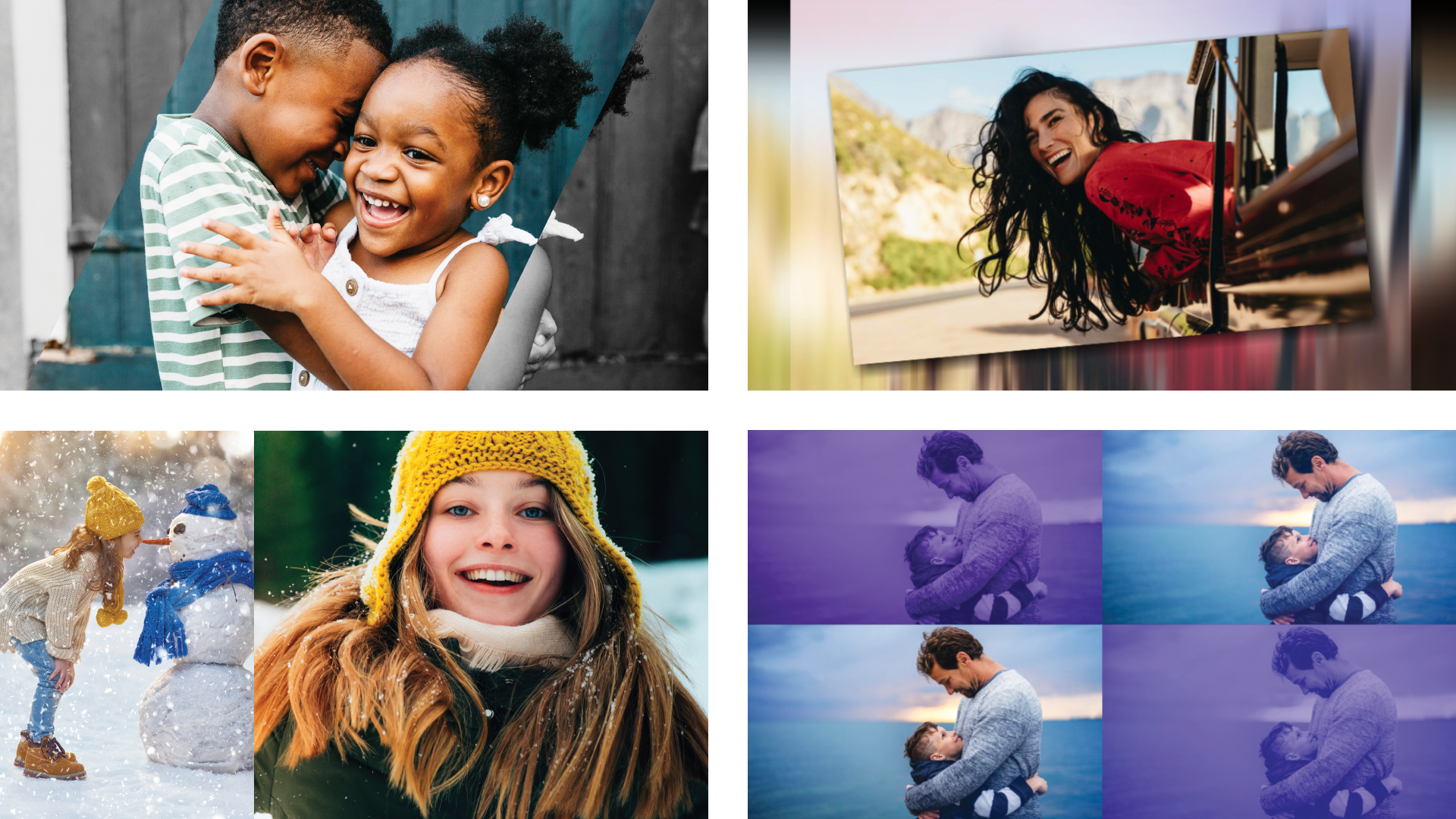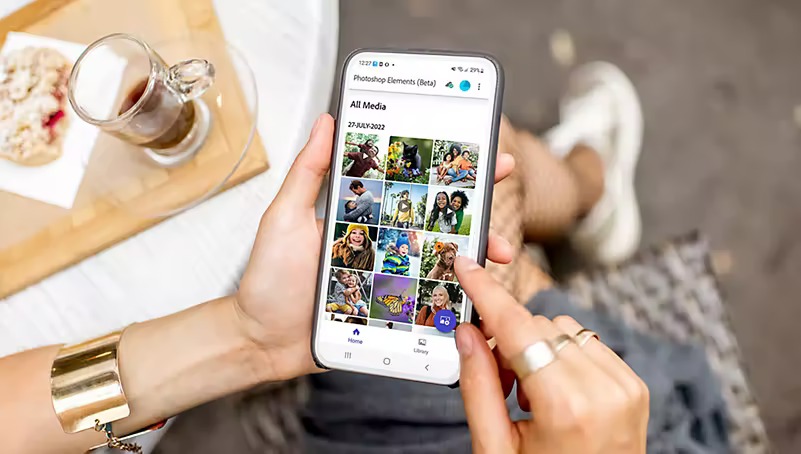האם אלמנטים של פוטושופ עדיין קיימים
האם אלמנטים של פוטושופ עדיין קיימים
אין שינויים מהותיים שנמצאים – וזה דבר טוב; משתמשים שעוברים מגרסה 11 או 12 לא יצטרכו להתאים את עצמם. במקום זאת, גרסה 13 היא ניכרת ובקרתית בדיוק כמו האחרונים. מעט משתמשים יבחינו בכל השינויים הטכניים. מלבד כמה פונקציות חדשות, זו בעיקר הפונקציונליות ברקע ששונתה: המצלמה החדשה ביותר – ותוכנת המחשב נתמכת כעת במלואה.
Adobe ® Photoshop ® Elements השוואה בין גרסאות
אלמנטים של פוטושופ ® עברו שינויים רבים מאז הצגתו הראשונה בשנת 2001. במקור נועד להיות אלטרנטיבה לתוכניות Photo -Impact וכן פוטוסואט הוקמה בתקופות ההן, היא התפתחה לתוכנית עיבוד תמונות מספקת וחזקה לחלוטין. אפילו ההשוואה עם אחיה הגדול Photoshop ® CS, התוכנית לא צריכה להימנע ממנה, לפיה אלמנטים של פוטושופ ® זולים בהרבה וכך היא משתלמת למשתמשים מתחילים ומקצועיים למחצה.
אבל אלמנטים של Photoshop ® בשום אופן אין לראות כגרסה מופחתת של Photoshop ® CS, מכיוון שאלמנטים מספקים מכשפים רבים, מה שמקל על עיבוד תמונות קל במיוחד. בנוסף, התוכנית מכילה את המארגן המשולב היטב, בעזרתו תוכלו למיין ולנהל את התמונות שלכם. בעזרתו תוכלו לסיים במהירות תיקונים ישירות במארגן, מבלי שתצטרכו להתחיל את התוכנית הראשית. עם זאת, ישנן פונקציות רבות שהופכות את העברת התמונות שלך לנוחות, בין אם זה כ- CD/DVD, כאלבום מקוון, ספר תמונות או כהדפס תמונות.
בהתאם למדיניות השיווק הנוכחית של יצרנית התוכנה Adobe ®, כל שנה בתחילת החורף משוחררת גרסה חדשה של אלמנטים של פוטושופ ®. ובכל זאת, לאחר שאחד קנה גרסה, זו תהיה מיושנת לאחר זמן קצר, לפחות אם נוגעים למספר הגרסה. אמנם בתחילה היו קפיצות גדולות מגרסה לגרסה על פי היקף הפונקציונליות והשימושיות, אך ההבדלים בגרסאות החדשות ביותר זה בזה הם פשוט בשולי. לעתים קרובות לשחרור חדש, מתווספים רק כמה מכשפים או פקודות נסתרות. אולם הבסיס הבסיסי של פונקציות עיבוד התמונות מוגדר מאז שנים רבות ובאופן מעשי כבר לא משתנה.
ואילו אלמנטים של Adobe ® Photoshop ® עד שגירסה 6 הייתה נתונה לשינויים ושיפורים חזקים, מגרסה 6 רק שינויים שוליים עקבו אחריהם. מאז גרסה 6, אלמנטים של Photoshop ® היו מהונדסים היטב, כך שלא נעבור לגרסאות ישנות יותר.
מכיוון שנשאל שוב ושוב כיצד כל גרסה שונה זו מזו, יצרנו אתר זה, כדי לקבוע את השינויים החשובים ביותר מהגרסה לגרסה. אנו רוצים לתת לך הבנה אילו פונקציות חדשות נוספו במהלך השנים וכיצד אלמנטים של Photoshop ® התפתחו במאמר הבא. לשם כך אנו מציגים עבור כל גרסה – החל מגרסה 6 – התכונות החשובות ביותר שנוספו לאחרונה ונתאר אותן בקרוב. אז כולם מקבלים לעצמם רעיון, אם הם זקוקים לחלוטין לגרסה החדשה ביותר או אם גרסה ישנה מספיקה לחלוטין לשימושם המיועד.
תוכן העניינים
Adobe ® Photoshop ® אלמנטים 6
הגרסה 6 של אלמנטים של פוטושופ ® שוחררה באוקטובר 2007. מלבד מספר פונקציות חדשות, מיד לאחר תחילת התוכנית, השינוי הברור ביותר מכה את העין: פני השטח הועברו לחלוטין. מעבר לכך, בין היתר, הצגת הקוסם החדש, הרחבת פוטומרג ‘ כמו גם הבחירה המהירה החדשה מאירה.
אנו מתחילים את סקירה כללית בגרסאות שלנו עם גרסה 6 מכיוון שגרסה זו נראית טובה מאוד ובוגרת לראשונה דרך ממשק המשתמש החדש שלה. הפונקציות החשובות ביותר לעיבוד התמונות היו כולן באתר והשימוש היה מסודר ואינטואיטיבי. בגרסאות ההתחלה 1 עד 5, אחד זיהה באופן ניכר בתהליך העבודה עליו כדי להפוך אותו לתוכנת עיבוד תמונות מתאימה.
אלמנטים 6 Photoshop ® היא גרסת ה- Photoshop ® האחרונה בה תוכלו להגיע ישירות לעורך לעיבוד תמונות מיד לאחר תחילת התוכנית. מהגרסאות הבאות לאחר תחילת התוכנית, בהכרח מופיע חלון הבחירה, עם מבחר של עיבוד תמונות או ארגון, פירוש הדבר שאם רוצים להקים את העורך או המארגן.
לכן הדגשתי עובדה זו בקופסה אפורה כי בעיניי נראה שזו תכונה שימושית מאוד מ- Photoshop ® Elements 6. לאחר תחילת התוכנית זה לוקח רק 2-3 שניות עד שניתן לערוך תמונות. בגרסאות הגבוהות יותר, לאחר כמה שניות, ראשית מופיע חלון הבחירה לעריכה או לארגון ואחרי שניות נוספות שנראות ארוכות למדי, סוף סוף העורך מגיע. יש להודות בגרסאות גבוהות יותר ניתן להגדיר כי העורך מתחיל אוטומטית, אך לא ניתן להשבית את חלון בחירת התוכנית כמו ב- Photoshop ® Elements 6.
משטח תוכנית
פני השטח של אלמנטים של פוטושופ ® בגרסה 6 התגלגלו לחלוטין. התכונה הברורה ביותר היא הרקע הכהה יותר, שנועד לכוון את המיקוד יותר בתמונות. בתחילה, המשתמש צריך להתרגל לכך, אך בתקופות קודמות יותר ויותר תוכנות מחשב מתרחשות על ההעדפות שנעשו על ידי Windows בעניין צבע החלון בהתאמה הם מתעלמים ממנה.
לא להתבלבל ממספר התמונות הפתוחות, כעת ניתן לקבץ את אלה בנוחות בכרטיסי הרשמה במרחב העבודה. בנוסף, מצבי העיבוד מלא וכן מָהִיר הוכנסו לצד ימין וגם קיבצו יחד בכרטיסי רישום מסודרים. הקוסם שנוסף לאחרונה מתאים את עצמו לסיווג חדש זה.
שאלות:
- מתי שוחררו אלמנטים פוטושופ 6?
- מה היו השינויים הברורים ביותר באלמנטים של פוטושופ 6?
- באיזו גרסה של אלמנטים של פוטושופ אתה יכול להגיע ישירות לעורך לעיבוד תמונות מיד לאחר תחילת התוכנית?
- מה מטרת הרקע הכהה יותר על פני אלמנטים פוטושופ 6?
תשובות:
- אלמנטים פוטושופ 6 שוחררו באוקטובר 2007.
- השינויים הברורים ביותר באלמנטים של פוטושופ 6 היו השיפוץ המלא של פני השטח, הצגת אשף חדש, הרחבת פוטומרג ‘ותכונת הבחירה המהירה החדשה.
- גרסה 6 של אלמנטים של פוטושופ מאפשרת לך לגשת ישירות לעורך לעיבוד תמונות לאחר תחילת התוכנית.
- מטרת הרקע הכהה יותר על פני אלמנטים פוטושופ 6 היא לכוון את המיקוד יותר בתמונות.
האם אלמנטים של פוטושופ עדיין קיימים
אין שינויים מהותיים שנמצאים – וזה דבר טוב; משתמשים switiching מגרסה 11 או 12 לא יצטרכו להתאים את עצמם. במקום זאת, גרסה 13 היא ניכרת ובקרתית בדיוק כמו האחרונים. מעט המשתמש יבחין בכל השינויים הטכניים. מלבד כמה פונקציות חדשות, זו בעיקר הפונקציונליות ברקע ששונתה: המצלמה החדשה ביותר – ותוכנת המחשב נתמכת כעת במלואה.
Adobe ® Photoshop ® Elements השוואה בין גרסאות
אלמנטים של פוטושופ ® עברו שינויים רבים מאז ההקדמה הראשונה שלה 2001. במקור נועד להיות אלטרנטיבה לתוכניות Photo -Impact וכן פוטוסואט הוקמה בתקופות ההן, היא התפתחה לתוכנית עיבוד תמונות מספקת וחזקה לחלוטין. אפילו ההשוואה עם אחיה הגדול פוטושופ ® CS התוכנית לא צריכה להתנער, לפיה אלמנטים של פוטושופ ® זולים בהרבה וכך היא משתלמת למשתמשים מתחילים וחצי -מקצועיים.
אבל אלמנטים של Photoshop ® בשום פנים ואופן אין לראות בגרסה מופחתת של Photoshop ® CS, מכיוון שאלמנטים מספקים מכשפים רבים, מה שמקל על עיבוד תמונות קל במיוחד. בנוסף התוכנית מכילה את המארגן המשולב היטב, בעזרתו תוכלו למיין ולנהל את התמונות שלכם. בעזרתו תוכלו לסיים במהירות תיקונים ישירות במארגן, מבלי שתצטרכו להתחיל את התוכנית הראשית. עם זאת ישנן פונקציות רבות, שהופכות את העברת התמונות שלך לנוחות, בין אם זה כ- CD/DVD, כאלבום מקוון, ספר תמונות או כהדפס תמונות.
בהתאם למדיניות השיווק הנוכחית של יצרנית התוכנה Adobe ® מדי שנה בתחילת החורף, פורסמה גרסה חדשה של אלמנטים של פוטושופ ®. ובכל זאת, לאחר שאחד קנה גרסה, זו תהיה מיושנת לאחר זמן קצר, לפחות אם נוגעים למספר הגרסה. אמנם בתחילה היו קפיצות גדולות מגרסה לגרסה על פי היקף הפונקציונליות והשימושיות, אך ההבדלים בגרסאות החדשות ביותר זה בזה הם פשוט בשולי. לעתים קרובות לשחרור חדש מתווספים רק כמה מכשפים או פקודות נסתרות. אולם הבסיס הבסיסי של פונקציות עיבוד התמונות מוגדר מאז שנים רבות ולמעשה לא משתנה יותר.
ואילו אלמנטים של Adobe ® Photoshop ® עד שגירסה 6 הייתה נתונה לשינויים ושיפורים חזקים, מגרסה 6 רק שינויים שוליים עקבו אחריהם. מכיוון שגרסה 6 אלמנטים של Photoshop ® היו מהונדסים היטב, כך שלא נעבור לגרסאות ישנות יותר.
מכיוון שנשאל שוב ושוב כיצד כל גרסה שונה זו מזו, יצרנו אתר זה, כדי לקבוע את השינויים החשובים ביותר מהגרסה. אנו רוצים לתת לך הבנה אילו פונקציות חדשות נוספו במהלך השנים וכיצד אלמנטים של Photoshop ® התפתחו במאמר הבא. לשם כך אנו מציגים עבור כל גרסה – החל מגרסה 6 – התכונות החשובות ביותר שנוספו לאחרונה ויתאר אותם בקרוב. אז כולם מקבלים מושג על זה בעצמו, אם הוא בהחלט זקוק לגרסה החדשה ביותר או אם גרסה ישנה מספיקה לחלוטין לשימושו המיועד.
תוכן העניינים
Adobe ® Photoshop ® אלמנטים 6
הגרסה 6 מ- Photoshop ® Elements שוחררה באוקטובר 2007. מלבד מספר פונקציות חדשות, מיד לאחר תחילת התוכנית השינוי הברור ביותר מכה את העין: פני השטח הועברו לחלוטין. מעבר לזה בין היתר הצגת הקוסם החדש, הרחבת פוטומרג ‘ כמו גם הבחירה המהירה החדשה מאירה.
אנו מתחילים את סקירה כללית בגרסאות שלנו עם גרסה 6, מכיוון שנראה כי גרסה זו טובה מאוד ובוגרת לראשונה דרך ממשק המשתמש החדש שלה. הפונקציות החשובות ביותר לעיבוד התמונות היו כולן באתר והשימוש היה מסודר ואינטואיטיבי. בגרסאות ההתחלה 1 עד 5 זיהה באופן ניכר את תהליך העבודה עליו כדי להפוך אותו לתוכנת עיבוד תמונות מתאימה.
אלמנטים 6 Photoshop ® היא גרסת ה- Photoshop ® האחרונה, בה ניתן להגדיר שאפשר להגיע ישירות לעורך לעיבוד תמונות מיד לאחר תחילת התוכנית. מהגרסאות הבאות לאחר תחילת התוכנית בהכרח מופיע חלון הבחירה, עם מבחר של עיבוד תמונות או ארגון פירושו אם מישהו רוצה להקים את העורך או את המארגן.
לכן הדגשתי עובדה זו בקופסה אפורה כי בעיניי נראה שהיא תכונה שימושית מאוד מ- Photoshop ® Elements 6. לאחר תחילת התוכנית זה לוקח רק 2-3 שניות עד שניתן לערוך תמונות. בגרסאות הגבוהות יותר לאחר כמה שניות ראשונה חלון הבחירה לעריכה או לארגון מופיע ואחרי שניות נוספות שנראות כאילו הן ארוכות סוף סוף העורך מגיע. יש להודות בגרסאות גבוהות יותר ניתן להגדיר כי העורך מתחיל אוטומטית, אך לא ניתן להשבית את חלון בחירת התוכנית כמו ב- Photoshop ® Elements 6.
משטח תוכנית
פני השטח של אלמנטים של פוטושופ ® בגרסה 6 התגלגלו לחלוטין. התכונה הברורה ביותר היא הרקע הכהה יותר, שנועד לכוון את המיקוד יותר בתמונות. בתחילה המשתמש צריך להתרגל לכך, אך בתקופות קודמות יותר ויותר תוכנות מחשב מורדות על ההעדפות שנעשו על ידי Windows בעניין צבע החלון בהתאמה הם מתעלמים ממנה.
לא להתבלבל ממספר התמונות הפתוחות, כעת ניתן לקבץ את אלה בנוחות בכרטיסי הרשמה במרחב העבודה. בנוסף מצבי העיבוד מלא וכן מָהִיר הוכנסו לצד ימין וגם קיבצו יחד בכרטיסי רישום מסודרים. הקוסם שנוסף לאחרונה מתאים את עצמו לסיווג חדש זה.
אשף עיבוד
אחת התכונות שהוצגו לאחרונה היא ה- אַשָׁף, המשלים את מצבי העיבוד מלא וכן מָהִיר. בעזרתו משימות מתמשכות, חוזרות ונשנות כמו תיקוני צבע או בהירות, ניתן לבצע תמציות של אלמנטים תמונה או יישור תמונות בצורה הקלה ביותר.
ההבדל הגדול ביותר בהשוואה למצבי העיבוד האחרים: הקוסם עולה עם תיאור שלב אחר שלב לכל פעולה, שאומר למשתמש בדיוק מה עליו לעשות, כדי לקבל תוצאה נחושה. ההסבר מתווסף דרך כפתורים בעזרתו ניתן לערוך ישירות את התמונה מהטקסט.
מיזוג צילום: תמונה קבוצתית ופנים
כבר בגרסה הקודמת הוצגה פונקציית מיזוג הצילום החדשה, בעזרתו ניתן להרכיב כמה תמונות לפנורמה. בגרסה 6 מיזוג צילום קיבלו כמה שיפורים: בצד אחד שופרה פונקציית הפנורמה, בצד השני נוספו שתי הזדמנויות חדשות איתן ניתן לשלב כמה תמונות זו עם זו.
הראשון שבהם הוא תמונה של מיזוג תמונה קבוצתית. לא משנה אם אדם אחד עצם עיניים על תמונה אחת או על הבא שאדם מסתכל לצד – לתמונות קבוצתיות ברוב המקרים תמיד אדם אחד לא הצליח להגיע כראוי בתמונה. כאן פונקציית התמונות החדשה של קבוצת פוטומרג ‘מוצלת הצלה: מכיוון שעם זה יכול לבחור באופן מובהק תנוחות וביטויים פנים מתמונות שונות ולשלב אותן בתמונה אחת.
הוסיף גם הקוסם פרצופי מיזוג צילום. בהשוואה לתמונות האחרות עם מיזוג מיזוג נראה בכל זאת רק כמו פונקציה להנאה. בעזרת תכונות הפנים שלו כמו עיניים, אוזניים, אף או פה ניתן להעביר ממניע אחד למשנהו.
כלי לבחירה מהירה
TOOs הבחירה הורחבו בשיטה חדשה. בעזרת הבחירה המהירה ניתן לשרטט בחירה כמו שימוש במברשת. המברשת המופעלת אפוא זוכרת את אזורי הצבע, אותם “צבוע מעל” ויוצר ממנו מבחר. בנוסף הוא משלים את הבחירה על ידי כל הצבעים השווים באופן אוטומטי, הסמוכים לאזור הבחירה.
כלי הבחירה המהירה מתווסף לאפשרות הכלים לשפר את הגבול, בעזרתו ניתן לשפר את הבחירה לאחר מכן. עם בקרות שקופיות פשוטות ניתן לעוגל בחירה שנוצרה קודם, לצמצם, להגדיל או להפוך אותו לחלק יותר.
להמיר לשחור לבן
חדש גם האפשרות להפוך תמונה לתמונה שחור לבן דרך אשף. בכך זמינים מספר העדפות למשתמש כמו “אפקט אינפרא אדום”, “דיוקן” או “עיתון”, שממנו ניתן לבחור. כל ההעדפות הללו בעצם נבדלות זו בזו רק כיצד מיושמים הצבע היחיד אדום, ירוק וכחול מיושמים ואיזה ניגודיות מוגדרת. השמות נותנים לך אינדיקציות גולמיות לכך.
אם אין אוהבים את ההעדפה בהתאם, ניתן להתאים את כל ערוצי הצבע הבודדים כמו גם את הניגודיות או בנפרד.
המארגן
גם המארגן חווה כמה הרחבות. בצד אחד אזור התיקון יש פונקציות חדשות, המאפשרות שינויים מהירים בתמונות למשתמש מבלי שתצטרך להקים את העורך עצמו. לאלה את התיקון האוטומטי של צבע, ערך הטון, הניגודיות, החדות או העיניים האדומות, אך גם ניתן לספור אפשרות מיצוי.
בצד השני באזור יצירה מופע השקופיות היה מצויד בפונקציות חדשות. גם אם אחת כיום אין תוכנת וידאו מיוחדת זמינה כמו למשל “אלמנטים בכורה”, כעת יכול ליצור מצגות תמונה עם אפקטים של מיזוג, תנועה וזום, צלילים או טקסט של מיזוג יתר על המידה.
לארגון וניהול תמונות של מישהו את האזור הִתאַרגְנוּת משרת, שנמצא מאחורי הטבלה עם אותו שם. הנה החדש אלבומים חכמים נוספו. בעזרתו ניתן לחפש תמונות קיימות במארגן בהתייחס לקריטריונים מגוונים כמו שם קובץ, גודל, תאריך שינוי או פורמט קובץ ויכולים לסכם אותם בקבוצות לוגיות.
Adobe ® Photoshop ® אלמנטים 7
הגרסה השביעית של אלמנטים של פוטושופ ® שוחררה באוקטובר 2008 וכך הופיעה כמעט שנה בדיוק אחרי הגרסה השישית. בעניין התוכן יש רק מעט פונקציות חדשות באמת. יתר על כן מדובר בהרחבות של פונקציות עיבוד התמונות עד כה. להיות מודגש מלכתחילה הוא נגן פעולה, מה שמאפשר פעולות מוגדרות מראש, המכילות מספר שלבים בודדים, כדי ליישם אותן על תמונה אחת. יתר על כן עם כלי מברשת חכם נוספה פונקציה חדשה לחלוטין, שאיתו ניתן ליישם אפקטים של פילטר על תמונה במהירות ובקלות.
אלבום מקוון-פוטו פוטושופ.com
אחת התכונות המקודמות ביותר של הגרסה החדשה בוודאי היא שילוב היכולות המקוונות של אלמנטים פוטושופ ® 7: עם מאגר בסיסי, שהוא בחינם לחלוטין, אפשר לאחסן את התמונות שלו על שרת אדובי, לשתף אותו עם אחרים, לערוך ולנהל אותן. זיכרון נתונים של 2 ג’יגה -בייט עבורו זמין למשתמש. תנאי מוקדם הוא רק רישום בפוטושופ פוטושופ פוטושופ.com.
יתר על כן ישנן גם הצעות מסחריות, איתן e אחת e.ז. יכול להרחיב את אחסון הנתונים שלו. נוסף. עם זאת, שירות פרמיום זה דורש חברות שנתית נגד אישום. ההזדמנויות השונות כמו גם המחירים שאפשר להכיר באתר היצרן.
ממשק משתמש
ניתן להתאים כעת את ממשק המשתמש הכהה שהוצג בגרסה 6 בעניין הבהירות. כך שניתן להתאים את צבעי ממשק המשתמש. צבע הגופן מותאם אוטומטית, כך שהוא עדיין קריא טוב.
תכונה זו הייתה לכאורה התגובה של Adobe ® להפגנות ומבקרים רבים של משתמשים מעצבנים, שמצאו שממשק המשתמש האפל לא רק יוצא דופן אלא גם לא נעים. סוף סוף אכן רק חלונות צריכים להתאים את המראה של חלונות, גופנים ומשטחים ולא את התוכנה, הפועלת תחת Windows.
נגן פעולה
אחת התכונות המרתקות ביותר של גרסת השביעית היא ללא ספק נגן פעולה, שניתן למצוא דרך אַשָׁף במצב עריכה. בעזרתו פעולות מוגדרות מראש, אשר באופן ידני ידרוש צעדים יחידים רבים, ניתן להחיל על תמונה בלחיצת כפתור העכבר. בכך הוא תואם בדיוק את “פונקציית הפעולות” של Photoshop ® CS.
עם זאת, טיפת מרירות קיימת. אי אפשר ליצור פעולות משלו באלמנטים של Photoshop ® והראשונים מוגבלים לאלה המועברים. עם זאת יש לאחד הזדמנות לייבא פעולות, שנוצרו ב- Photoshop ® CS, באלמנטים וכך השתמש בהן. התנאי המוקדם היחיד הוא שפעולות אלה מותרות רק לגשת לפונקציות שאלימות פוטושופ ® מעניינות לרשותך.
אז לבעלי אלמנטים של פוטושופ ® פונקציה זו שווה את זה רק אם ניתן להתמודד עם הפעולות הכלולות או אם אחת למשל להוריד פעולות מוגמרות מהאינטרנט כדי לטפל במשימה מובחנת.
מיזוג צילום: סצינות פינוי
ה פוטומרג ‘-פונקציה גם בתוכנית זו גרסת חווה הרחבה. ההזדמנות של הסצנה פינויה דומה למדי לתמונה הקבוצת. עם זאת גם כאן אפשר להסיר או למרוח אלמנטים לא רצויים מהתמונה. תנאי מוקדם לכך הן כמה תמונות, שנלקחו מאותה זווית צפייה. עם זאת, חצובה אינה נחוצה מכיוון שרכיבי Photoshop ® מיישרים את התמונות בפני עצמה.
פילטר: מה שהופך אותו למשעמם
חדש לגמרי חדש הוא המסנן מה שהופך אותו למשעמם, אשר מתקשרת לקטגוריית מסנני הרישום הרכים. כמו גם עבור המסננים האחרים, כאן גם התמונה נמשכת רכה. עם זאת הוא מנסה לשמור על חדות הגבולות והפרטים. המסנן נועד בעיקר לתת לתמונות דיוקן מראה משיי בהתאמה.
באמצעות פונקציה נוספת זו מכירים כיצד שינויים בפונקציות נכנסים לעיתים קרובות לתוקף עבור גרסאות האלמנטים החדשים של פוטושופ ®: בנושא תת -נושא אחד מתווספת פקודה חדשה הדומה לאלה הקיימים אך עדיין שונה במקצת. משתמשי אלמנטים רבים של פוטושופ ® לעולם אינם משתמשים במסנן רישום רך, כך ששינוי/תוסף כזה מיושן לחלוטין.
כלי מברשת חכם
גם שתי מברשות חדשות מוצעות על ידי גרסה זו של אלמנטים של פוטושופ ®: SmartBrush-Pool טוב כמו ה פרט-חכם-מברשת מברשת. שניהם עובדים באופן עקרוני באופן דומה. בתחילה תוכלו לבחור בין אפקטים שונים של פילטר ואז להעביר את אלה בעזרת המברשת לתמונה. אז המסנן לא יוחל על כל התמונה אלא רק באזורים הצבועים יותר מדי.
בזמן ש מברשת פרטים-חכמים עובד כמו מברשת “רגילה”, מברשת חכמה יכול לבחור אזורים גדולים יותר כשלעצמו הדומים לבחירה המהירה. בסך הכל ניתן לגשת ל 50 מסננים שונים לשני המברשות החכמות.
אשף עיבוד: אפקטים גרפיים של צילום
ה אַשָׁף לעיבוד תמונות שהוצג לאחרונה בגרסה 6 קיבל הרחבה נוספת. בקטגוריה אפקטים מצולמים אפשר לבחור בין השיטות החדשות תמונה מיושנת, סרט שקופיות רווי אוֹ רישום קו.
תמונה מיושנת הופך את התמונה לתמונה בשחור לבן, שעבורה ניתן לבחור בין שלוש גרסאות שונות. יתר על כן אפשר להוסיף את גוון הצבעים. המצב סרט שקופיות רווי הוא באופן עקרוני תיקון של ניגודיות ורוויה. ה רישום קו הופך תמונה בסוג של תמונה מצוירת. הצבעים יוסרו כמעט לחלוטין. מתארים יוצגו כמו רישום עיפרון.
לְשַׁפֵּץ
לתיקונים מהירים טבעת העריכה מָהִיר כעת יש תפריט משנה נוסף. האזור לְשַׁפֵּץ מאפשר למשתמש להסיר עיניים אדומות, שיני אקונון, לצבוע את השמים הכהים כחולים או לשפר את הניגודיות של תמונה בשחור לבן על ידי כמה לחיצות עכבר. כאן גם הכלי החדש עובד עם א מברשת חכמה, מה שיוצר אוטומטית בחירה מתאימה.
מארגן: חיפוש טקסטים
המארגן קיבל תוסף נמוך דומה. אז כאן כעת בעזרת תמונות שדה טקסט ניתן לחפש בהתאם למילות מפתח יחיד. תנאי מוקדם לכך הוא כמובן שהתמונות במארגן כבר מסופקות עם מילות מפתח מתאימות.
אפשר כמעט לריב עליה, אם פונקציה זו היא תכונה חדשה או יותר סילוק כישלון התוכנה. לבסוף כל מחשב, כל בסיס נתונים וכל אלבום מתגורר בפונקציות חיפוש בדרכים שונות, כדי למצוא תוכן בקלות ובמהירות. תוסף כזה יכול להימכר טוב כתכונה חדשה, אך עבור המשתמש זה רק הבנה, שכמובן שהוחמצה בגרסאות קודמות.
Adobe ® Photoshop ® אלמנטים 8
בספטמבר 2009 שוחררה הגרסה השמינית של אלמנטים של Photoshop ®. בהפך לגרסאות הקודמות בעדכון זה נוספו רק כמה דברים חדשים ברורים. חלק עיקרי משינויים אלה הם שיפורים בפונקציות הקיימות. הדגשים בו זמנית הם השינויים הקטנים כמו האפשרות להתאים את גודל המברשת באמצעות העכבר כמו גם כלי רכב חדש.
בגלל מיעוט השינויים ניתן היה לגרסה 8 כמעט לקרוא סוג של גרסת באגים של קודמת גרסת 7.
משטח תוכנית
הרחבות משטח התוכנית אינן בולטות ממבט ראשון אך ככל שיהיה די מועילות. כאן יוצא מן הכלל האפשרות לשנות את גודל כמעט כל פסגות הכלים ישירות עם העכבר. להחזיק את Alt-key כמו גם לחצן העכבר הימני שנלחץ בו זמנית ואחרי זה העבירו את העכבר שמאלה או ימינה, כדי להגדיל או לכווץ את שיא המברשת.
גם חדש הוא, ש- Picture Windows כעת ניתן להעביר מעבר לגבול התוכנית, זה משהו שממנו יועילו בעלי שני צגים. מעבר לזה שכבר נפתחה ניתן להגדיר חלונות לאותה רמת זום או מיקום בלחיצה אחת.
העדפות רמות
מינימליסטי אך למעשה הוא גם שינוי רמות ההעדפות. שונה מעכשיו התיקונים המיושמים איתו אינם נוצרים בחלון נפרד, שצריך להיפתח ולסגור במפורש. במקום זאת תוכלו לשנות את ההעדפות בכל פעם בכרטיסייה נוספת מתחת לערימת השכבה.
כלי רכב חדש
פונקציה חדשה שלמה מביאה את כלי רכב חדש, שחולק מקום בסרגל הכלים עם כלי מיצוי. בעזרת הכלי החדש הזה ניתן לתפוס תמונה (למשל בניין ברקע), אך בעניין הגודל להוציא חלקים בודדים של התמונה (למשל אנושית בחזית).
באופן קבוע הכלי מזהה את המניע העיקרי בפני עצמו ומוציא את זה מהמיצוג, כך שרק אזורי התמונות הלא מעניינים מכווצים. בכל המקרים האחרים קיימים שתי מברשות מיוחדות לשימוש, איתם ניתן להוציא במפורש או להוסיף אזורי תמונה עבור הקלינה.
ה כלי רכב חדש ניתן לקרוא גם באמצעות כרטיסיית הקוסם כולל תיאור עופרת.
מיזוג צילום: חשיפה לאור
חדש גם הוא מיזוג צילום-פוּנקצִיָה חשיפה. זה מנסה להכין צילום חשיפה חדש, אטמוספרי ואפשרי ביותר מתוך שתי תמונות חשיפה או יותר שונות – למשל אחת עם ואחר ללא פלאש . כמו לכולם מיזוג צילום-פונקציות גם כאן זה לא הכרחי, שהתמונות צולמות עם חצובה. אלמנטים של פוטושופ ® מיישרים את התמונות זה לזה.
מארגן: ענן תגיות
תגיות או מילות מפתח לתמונות אינן דבר חדש ב מְאַרגֵן. אבל חדש הוא שניתן להרכיב את מילות המפתח המשמשות באלבומים למילות מפתח בכמה שנקרא ענן תג. בכך מודגשות המילים הנמצאות בתדירות הגבוהה ביותר. באופן זה ניתן לחפש במהירות מונחים תכופים או מיוחדים.
פונקציית מילת המפתח משלימה על ידי הכרה אוטומטית. ניתן ליישם את זה על תמונות במארגן והוא מנסה בפני עצמו להקצות לתמונה תכונות שונות. לכך שייך איכות התמונות או זיהוי הפנים. זה מנסה בנוסף לזהות פרצופים, השייכים לאותו אדם, ולהקצות להם מילות מפתח מתאימות.
Adobe ® Photoshop ® אלמנטים 9
כמו כן הגרסה התשיעית של אלמנטים של פוטושופ ® לקחה לא יותר משנה. בספטמבר 2010 הגרסה שוחררה רשמית. גרסה זו מציעה אפילו פחות חידושים אמיתיים מהקודמים. מלכתחילה עומדים בהרחבות או בשיפורים של הפונקציות הקיימות. חדש ומצטיין מהשינויים הם לבד מסכות שכבה.
באמצעות השינויים המתוארים בדברים הבאים מבינים שזה כמעט לא משנה, אם אחד עובד עם גרסה 8 או גרסה 9 של אלמנטים של Photoshop ®. אם עדיין לא מעריץ בלהט מסכות שכבות, הוא יכול גם להמשיך לעבוד עם גרסה 8 ולנטוש את הגרסה החדשה 9.
מסכות שכבה
כמובן שהם לא ממש חדשים: פונקציות שונות של אלמנטים השתמשו במסכות שכבה כבר הרבה זמן, אך לא ניתן היה למשתמש עד אז (בהתאמה רק במעקפים) כדי ליצור מסכות משלו. עם גרסה 9 סוף סוף גם פונקציה זו זמינה: על ידי לחיצה על הסמל בערימת השכבה מלבד שכבות העדפות אחד יוצר במהירות ולא מסובך מסכה חדשה.
מיזוג צילום: סגנון-דיוק
כמו בגרסאות האחרונות מיזוג צילום כמו כן הפעם קיבלה פונקציה חדשה. עם ה סטייל-דוקאנס סגנונות צבע יועברו מתמונה לתמונה. לצורך יישור יתר על כן, שלושה מחוונים זמינים למשתמש כדי לשלוט על ההשפעה.
לסיכום, נראה כי פונקציה חדשה זו היא מאוד מיוחדת ולא ממש מוצאת מקום בכל היום, זה אומר שבמילדי הפוטושופ ® -שעובדים עם מיזוג תמונות בכל מקרה, רק מיעוט ייהנה מפונקציה זו.
פוטומרג ‘: פנורמה
פונקציית הפנורמה של מיזוג צילום הוא חבר באלמנטים של Photoshop ® במשך זמן רב. בעזרתו ניתן למזג כמה תמונות שצולמו חופפות באופן אוטומטי לפנורמה. תיקונים כאן הם נחוצים רק בגבולות, מכיוון שלעתים נוצרים אזורים ריקים בגלל “קידה אחורית” של כל תמונה. עד אז היה צריך לחתוך את אלה עם המיצוי. פונקציית הפנורמה המשופרת בגרסה 9 מכירה באזורים חופשיים כאלה בפני עצמה ומנסה באופן מושכל למלא אותם בחומר תמונה – אם תדרוש.
מברשת תיקון אזור: רגיש לתוכן
ה מברשת תיקון שטח בגרסה תשע של אלמנטים של פוטושופ ® למד משהו מאחיו הגדול פוטושופ ® CS. עם האפשרות “רגיש לתוכן” הכלי לוקח דוגמאות מסביב לאזורים לתיקון מעצמו. לאחר מכן ישמשו למילוי האזורים שיוחלפו די מתאימים – גם עבור רקע מורכב.
אשף עיבוד: עריכה יצירתית
תחום חדש לחלוטין מוצע על ידי אשף העיבוד. ניתן למצוא כאן אפקטים מובילים חדשים של תוכנית. ה אפקט לומו הופך תמונה בצורה, כאילו צולמה עם מצלמה באותו שם. בעזרת מחוץ לתחום אפקט ניתן ליצור מסגרת וניתן להגדיר חלקים מהתמונה, שנראים כאילו הם זורחים מהמסגרת.
ה דיוקן מושלם בעיקר משתמש בפונקציות קיימות כמו הסרת עיניים אדומות, הלבנת שיניים או פילטר רישום רך, כדי לשפר את תמונות הדיוקן. הפונקציה פופ-ארט יוצר תמונה טיפוסית של אנדי וורהול עם כמה צעדים. האפקט האחרון שיקוף ממלא בדיוק מה השם מבטיח.
יצירה והעבירו: ספר תמונות ועוד
בתוך ה יצירה-כרטיסייה אחת יכולה כעת ליצור עם כמה לוחות שנה, כרטיסי ברכה או ספרי תמונות מתמונות משלהם. לכן ניתן לגשת לתבניות שונות, אשר מבססות אוטומטית את התמונות של מישהו עצמו. יצרו בזאת אוספי תמונות לאחר מכן ניתן להדפיס או להעביר אותם דרך האינטרנט לחברת דפוס, אשר לאחר מכן מחייבת אותם לנייר.
מארגן: סרטונים ופייסבוק
ה מְאַרגֵן גם הורחבה בגרסה זו. אז עכשיו זה יכול לנהל גם קטעי וידאו של אלמנטים בכורה של תוכנית האחות.
עבור כל המשתמשים ברשתות חברתיות כמו פייסבוק נוספה פונקציה, איתם תמונות מחוץ מְאַרגֵן ניתן להעביר לפרופיל הפייסבוק של עצמו באמצעות לחיצה.
כרטיסיית עריכה מהירה: תצוגה מקדימה
מוסתר מעט הוא ההתרחבות במצב העריכה מָהִיר של העורך: לכל אחת מהאפשרויות יש חץ קטן בגבול הימני, מאחור הם – אם הוא נפתח – תשע תמונות ממוזערות מקדימות מוסתרות. כל אחת מהתמונות הממוזערות המקדימות הללו מכילה אפשרות ברירת מחדל, כיצד ניתן ליישם את התיקון המתאים.
אם אחד עובר על תמונות ממוזערות אלה עם העכבר, השינויים העתידיים בתצלום נראים לעין. לחיצה עם כפתור העכבר השמאלי, מיישמת אותם ישירות על התמונה. בנוסף אפשר לשנות את אפשרות ברירת המחדל באמצעות לחצן העכבר הלחץ, על ידי העברת העכבר שמאלה או ימינה.
Adobe ® Photoshop ® אלמנטים 10
גרסה 10 של אלמנטים של Adobe ® Photoshop ® שוחררה בספטמבר 2011 וכך שומרת לאחרונה על המחזור השנתי של עדכון הגרסה. שוב פחות נעשה בעניין חידושים אמיתיים של הגרסה העשירית. לפחות שווה להדגיש הם שינויים של כלי טקסט כמו גם מספר אפקטים חדשים עבור כלי מברשת חכם.
לאחר שהשינויים בגרסאות האחרונות כבר היו די שוליות, זה נהיה יותר ויותר מדהים, כי Adobe ® ובכל זאת כל שנה משחררת גרסה חדשה של תוכנת Photoshop ® Elements שלה, אך רק לא כדי לעצור את הספירה השנתית של הגרסה מאשר לפתח את התוכנה עוד יותר. בעוד עבור תכניות מחשב אחרות קפיצה בגרסה הראשית פירושה לעתים קרובות מהפכה, עבור Adobe ® זו רק ספירת שנים, מה שלא מספר הרבה על היקף הפונקציות. יצרני תוכנה אחרים יספרו פשוט גרסת משנה לשינויים ש- Photoshop ® -Elements מקבל מגרסה לגירסה, כך e.ז. הם היו הופכים גרסה 8.0 ל- 8.1 או 8.2.
מיצוי עם כללי חיתוך
ה כלי חילוץ ב- Photoshop ® Elements גרסה 10 מגיעה עם אפשרות נוספת: באפשרויות הכלי ניתן כעת לבחור בין התעלמות שונות, נניח קווים בסיוע במהלך המיצוי.
כאן שני כללים שונים בוחרים ליצירת תמונות כמו “חתך הזהב” ו”השלטון שליש “, כמו גם רסטר בשם זה. אלה יכולים לשרת את המשתמש כאוריינטציה חזותית כדי לקבוע אילו חלקים מהתמונה ינותקו. התמונה חוץ מזה מציגה את היישום בניתוק תמונה בפורמט דיוקן.
מברשת חכמה
ה מברשת חכמה נוסף באלמנטים גרסה 7, איתה ניתן לצייר אפקטים רבים לתמונה בקלות, קיבלה חבורה שלמה של אפשרויות חדשות. בסך הכל הוקדשו 30 אפקטים חדשים לכלי זה.
אשף עריכה
שלושה אפקטים חדשים זמינים גם לעיבוד עופרת של תמונות. בתוך ה אַשָׁף-Tab One כעת יכול ליצור א אורטון-אפקט, א ערימת תמונות כמו גם א עומק השדה.
אפקט התערובת עומק השדה יוצר חדות עומק פשוט (לא) בתמונה. בכך ניתן לבחור בין המצבים פשוטים ומשתמש המשתמש. המצב “פשוט” יוצר רישום רך רדיאלי, שבו אמצע מניח את המוקד והוא יימשך חד. אבל אם רוצים להכניס אובייקטים או שכבות תמונה ספציפיים לקדמת הבמה, ניתן לסמן את אלה עם המצב “המשתמש מוגדר”.
ה אורטון-אפקט, נקרא על שם הצלם מייקל אורטון, יוצר תמונה רכה וחלקה יותר. גם כאן העבודה נעשית על ידי רישום רך ובנוסף הבהירות מיושרת. ה ערימת תמונות יכול ליצור קולאז ‘של תמונות בודדות מתמונה. אפשר לבחור בין ארבע, שמונה או שתים עשרה תמונות בודדות, מהן תוקם התמונה הסופית.
כלי טקסט: טקסט בצורות
שוב ושוב זה היה רצוי על ידי משתמשים רבים ואחד היה צריך לחכות זמן רב לזה: שיפור בכלי הטקסט כדי ליישר אותיות בצורות שונות. Adobe ® בגרסה 10 של אלמנטים של Photoshop ® כבר כלל שלושה כלי טקסט חדשים.
בעזרת כלי טקסט לבחירה בתחילה נוצרת בחירה, בגבול שלה ניתן לאחר שהטקסט האפשר. לשם כך הכלי כברירת מחדל מספק את כלי הבחירה המהירה. אבל אפשר גם ליצור בחירה עם כל שאר השיטות ואחרי זה ליישר את הטקסט אליו.
די דומה עובד כלי טקסט-בצורת. כאן בהתחלה ניתן לבחור מבין שבע צורות פשוטות כמו מלבן, אליפסה או פרפר וגם כאן יישר את הטקסט במתאר.
כהזדמנות שלישית כלי הטקסט Text-at-Awy Path זמין. כאן אפשר למשוך נתיב לתמונה ביד חופשית, שמתרכך על ידי Photoshop ® בפני עצמו. לאחר מכן ניתן לערוך את הנתיב שוב בעזרת נקודות צומת שונות. גם לכלים אחרים הטקסט מונחה לצד הנתיב.
מארגן: פונקציית חיפוש חזותי
כמו לפני גם מְאַרגֵן שוב מורחב. פונקציית החיפוש החכמה החדשה מסייעת למשתמש לחפש מניעים או צבעים דומים. כדי להשיג תמונות התייחסות אחת או יותר מצוינות מְאַרגֵן מחפש באופן אוטומטי את ההתכתבויות המתאימות. בעזרת בקרת שקופיות ניתן להגדיר, אם יש לחפש אותו רק בצבעים או צורות.
יתר על כן ניתן לבחור בחילוץ תמונה בודדת ולחפש רק אלמנטים מיוחדים הכלולים בכך. אלמנטים של Photoshop ® מחפשים תמונות מתאימות ומסמן בנוסף את האזור בו מתרחש המניע שעבורו נעשה החיפוש.
ניתן לאחסן את קריטריוני החיפוש שהוגדרו על ידי המשתמש יתר על כן אלבום חכם, כך שאדם לא צריך לייצר אותם מחדש בפעם הבאה. די בלחיצה על האלבום מספיק כדי להשיג את התוצאות על המסך שוב.
Adobe ® Photoshop ® אלמנטים 11
כפי שהיה צפוי על פי קצב השחרור השנתי, בספטמבר 2012 Adobes ® 11. גרסת אלמנטים של פוטושופ ® שוחררה. גם בשנה זו התוכנה הושלמה רק על ידי כמה שיפורים וגימיקים קטנים יותר. אז זה לא מפתיע, שפונקציות רבות לא השתנו מאז הגרסה 6. להלן אנו מסבירים את התכונות החדשות של Adobe ® Photoshop ® Elements 11. לפני כן ניתן לומר למרבה המזל שהמצגת השלמה (סרגלי כלים, רקע וכו ‘.) התבהרה בהשוואה משמעותית לגרסאות הקודמות. במקום סרגלי כלים כמעט שחורים Photoshop ® אלמנטים 11 מציעים כעת סביבת עבודה אפור בהירה ונוחה. ועם שינוי זה Adobe ® חוזר במידה מסוימת צעד אחורה לקראת תחילתו של אלמנטים של Photoshop ® �.
איורים מתמונות
עכשיו אתה יכול להפיק קומיקס ואיורים מהתמונות שלך לפי לחיצה על עכבר. אלמנטים של פוטושופ ® 11 מכילים שלושה מסנני רישום חדשים: “קומיקס”, “קומיקומאן” ו”עט ודיו “. לתמונות, שיוסבו בצבעים, המסנן “קומיקס” מתאים. ישנן ארבע פונקציות אוטומטיות שניתן ליישם: קומיקס, מדרגות אפורות, יום שמש והדפס ישן. בנוסף אתה יכול להחיל הגדרות משלך באמצעות 5 סורגי גלילה. “קומיקומומן” אחראי על איורים שחורים/לבנים של תמונות. יש גם ארבע פונקציות אוטומטיות זמינות: אפור צבוע, פרטים משובחים, קצוות קשים ועלילה מעוותת. בעזרת 4 סורגי הגלילה ניתן להשפיע על השחור, המראה, הניגודיות והכוח. ניתן לייצר תמונות, אשר נמשכות באופן ידני, באמצעות המסנן “עט ודיו”. על ידי שימוש בהרבה פרמטרים מתכווננים אחד מקבל יצירות אמנות אינדיבידואליות.
עם תכונה חדשה כזו שמכירים בבירור, מה מתווספים הגירסה השנתית מ- Adobe ®: פונקציות קטנות, המסתתרות בכל תפריט משנה,. המשתמשים המעטים ביותר מתכננים אי פעם להפיק קומיקס מתמונות החג שלהם. אולי אחד בודק את זה פעם אחת ואומר “איסור איסור נחמד”. עם זאת, פונקציה כזו אינה קריטריון קנייה. ותוך כמה שנים, כאשר לגרסה יש מספר גבוה בהרבה, גם תכונה זו נמצאת איפשהו בתפריט והיא אחת מהן, שהמשתמש הרגיל של Photoshop ® לעולם לא מסתכל עליו או לוחץ עליו, בהתאמה. לאור כוננים קשיחים וזיכרון ענקיים כמעט ולא מכירים בכך שתכונות כאלה צריכות הרבה זיכרון. רק כאשר מתחילים אלמנטים של Photoshop ® אחד מבין שזה עבר הרבה יותר מהר מוקדם יותר.
ממשק משתמש גרפי אינטואיטיבי יותר
ישנם סמלים גדולים במיוחד, מצבים שונים (מהיר, עוזר, מומחה) וסרגל כלים עם פעולות, המאפשרים עריכה וארגון תמונות. ניתן ליישם פיתוחים שימושיים במצב המהיר בעזרת סורגי גלילה ותצוגה מקדימה מיניאטורית. לכל אחד מהפניות הללו יש גם באטום אוטומטי.
סרגל הכלים עצמו מצטמצם לשרביט הקסמים של הפיתוחים, תיקון עיניים אדומות, הלבנת שיניים, כלי טקסט, עט פיצוי וכלי חיתוך במצב המהיר. אלה פונקציות, שרוב המשתמשים ב- Photoshop ® משתמשים שוב ושוב ואילו משתמשים מתקדמים חלים לעתים קרובות. במצב המומחה כל 24 הכלים זמינים.
ניהול ברור
פונקציית המארגן, שכבר ידועה מגרסאות קודמות, הייתה משוערת בצורה כזו, שאפשר לאפשר לה להציג את כל התמונות והסרטונים של אדם מסוים, מקום מסוים או אירוע ספריפי. אז בהחלט לא מפסיד את הסקירה על ארכיון התמונות של האדם. זה לא שינוי גדול; אפשר כמעט לומר שמדובר בתיקון באגים, מכיוון שמשתמש בדרך כלל מצפה לפונקציה כזו של מארגן.
יצירה פשוטה של אפקטים מקצועיים
בעורך עם עוזר יש אפשרויות חדשות, אשר אחת מובילה צעד אחר צעד ביצירת אפקטים חדשים. ניתן לדמות תצוגות מיניאטוריות על מנת לחזות את התוצאה בצורה טובה יותר. ניתן ליצור אפקטים כמו vignetting פרטני או חשיפות מפתח גבוהות או נמוכות. האחרונים הם שימושיים על מנת לגרום לתמונות להראות באופן דינמי או דרמטי.
קומפוזיציות מקוריות מכמה תמונות
קולאז’ים או חיתוך של חלקי תמונה עובד בגרסה זו של Photoshop ® עוד יותר פשוט. אפילו חלקי תמונה פיליגרנים כמו שיער יכולים להיות מופרדים בקלות רבה. עם הרכב תמונות מקורי וקולאז’ים אתה יכול להרשים מאוד.
הקצאה על מפה
עם פונקציה חדשה זו של Adobe ® תוכלו לבדוק את טיול החג שלכם בדרך אחרת. בזכות תגי מקום ההקלטה תוכלו לשחזר בקלות על מפה, שם נוצרו התמונות והסרטונים.
אדונים חדשים לכרטיסי ברכה, לוחות שנה וכו ‘.
יום הולדת הטקסט מגיע בקרוב ואתה עדיין צריך כרטיסי הזמנה? בזכות המאסטרים החדשים תוכלו ליצור כרטיסי הזמנה במהירות ובנוחות, כרטיסי חג ההודיה, ספרי תמונות או לוחות שנה. אתה יכול לבחור מבין מגוון גדול של FOMR, אומנויות גרפיות, מסגרות וטקסטים. ממסגרות עץ מעל מסגרות פנינה עד מסגרות פרחים ניתן למצוא הכל. ניתן להשתמש גם במסגרות רגילות מאוד. עם האומנויות הגרפיות והצורות תוכלו ליצור סצינות מצחיקות שוב ושוב.
יצירת כרטיסי הזמנה וכו ‘. לא צריך יותר מדי לעריכת תמונות רגילה, עם זאת, זו פונקציונליות, שכמה משתמשים של פוטושופ ® יכולים להשתמש היטב בהרבה. מה שלא נעשה בכאב עם העתק והדבקה, חתוך וכו ‘., עכשיו זה עובד כמעט באופן אוטומטי. וכרטיס הזמנה לאירוע יום הולדת נדרש על ידי כולם שוב או שוב, נכון?
אפשרויות יצירתיות נוספות
ההיקף התפקודי של Adobe� Photoshop� Elements 11 מציע אפשרויות נהדרות להרחבת ההשפעות הכלולות, הסגנונות וכו ‘. אתה יכול לייבא פעולות לאוטומציה של עבודות סטנדרטיות, למשל, מפלטפורמות תמונות בלוגים של Oder. דוגמה, כיצד לייבא פעולה ולהשתמש בה למטרות עריכת תמונות של אחד ניתן למצוא ברקע תמונת ההחלפה שלנו להחלפת הדרכה – חילוץ עם ערוצי צבע. במדריך זה נעשה שימוש בפועל עם Photoshop ® CS על מנת להרחיב את הפונקציונליות של אלמנטים של פוטושופ ® על ידי תכונה חשובה “ערוץ צבע”.
בכנות נאמר, 99% מכלל משתמשי Photoshop ® לעולם לא יורידו או ישתמשו בפעולה מה- Internt, מכיוון שרוב משתמשי Photoshop ® אפילו לא משתמשים בפונקציונליות הבסיסית של התוכנית לחלוטין ולא חושבים על הרחבות בכלל.
העלאת וידאו ב- Vimeo� והדפס תמונות מקצועי
אתה יכול לשתף את הסרטונים שלך עם חברים או עם כל העולם עם כמה לחיצות עכבר. הפורטל המקוון Vimeo� הוא הפלטפורמה הנכונה, ובזכות שיתוף הפעולה עם Photoshop� הכל הופך להיות הרבה יותר פשוט.
אם אתה מעדיף צורה מודפסת של התמונות שלך, אתה יכול להעלות אז באתר Cewe ישירות מאלמנטים של פוטושופ ויכול להזמין הדפסים, פוסטרים או ספרי תמונות למשלוח בבית (שירות זה משתנה ממדינה למדינה).
Adobe ® Photoshop ® אלמנטים 12
כמו כל שנה בסתיו ® שהובא גם בשנת 2013 גרסה חדשה של תוכנת עריכת ההדמיה שלה פוטושופ ® אלמנטים בשוק. כרגיל יש כמה חידושים; עם זאת, החלק העיקרי שווה לגרסת הקודם. מורגש הוא בעיקר החיבור הנייד לטלפונים וטאבלטים חכמים וכמה כלים חדשים. יתר על כן, משתמשי אפל יכולים להיות שמחים: פוטושופ ® אלמנטים 12 זמין כעת בגרסת 64 סיביות, שהייתה עד עכשיו רק עבור Windows. אז התוכנה תפעל קצת יותר שוטף.
ממשק המשתמש הגרפי שווה לזה של קודמו וקל לשימוש. כידוע יש שלוש אפשרויות לערוך תמונות. בין אם תבחר במצב “מהיר”, “עוזר” או “מומחה” תלוי בך. Adobe ® צפה בהתנהגות המשתמשים בפירוט. מסננים ואפקטים הוסדרו לאחרונה. לעתים קרובות מסנני צבע משומשים, למשל, מסודרים כעת טוב יותר, כך שניתן למצוא אותם בלחיצה אחת בלבד.
חלוקת תמונות וסנכרון
בימינו טלפונים וטאבלטים חכמים יותר ויותר משמשים לצורך תמונות במקום מצלמות. על ידי הפונקציה החדשה של Photoshop ® כעת ניתן לגשת לתמונות בכל המכשירים שלך ולשתף אותם. לפני כן הורדת אפליקציית ה- Greetis Adobe ® Revel. יש להעביר את Fotostream מ- Apple במחשב האישי, שיש להעביר אותם למכשירים ניידים, לתיקיה אחת. התמונות יסונכרנו ישירות וזמינות מייד בכל מכשיר. ניתן להעביר תמונות לאחור מהסמארטפון לספרייה הניידת עם האפליקציה החינמית ונראות כל כך בשולחן העבודה. יתר על כן בטלפון הנייד ניתן ליישם כמה אפקטים פשוטים, בדומה לאינסטגרם.
תיקון אור הבזק בתמונות בעלי חיים
מה היה אפשרי רק את העין האנושית עד עכשיו, עכשיו עובד גם עם בעלי חיים בזכות אלמנטים פוטושופ ® 12. בתוך כלי התיקון של העיניים האדומות הידוע יכול להיות מופעל תיבת סימון כך שלכלי יודע שיש לתקן את עין החיה.
לכן יש לזהות את העיניים החשופות יתר של חיה ביתי בלחיצה אחת. בפועל מתאכזבים למדי. העיניים נראות לא טבעיות והכלי לא ממש מזהה אם זה עין או לא. לדוגמה, בעת לחיצה על החוטם של חתול תהיה עין לאחר יישום הכלי. יתר על כן הכלי אינו מזהה את צבע העיניים של חיה. לאחר העיבוד העיניים תמיד אפורות.
הסטה רגישה לתוכן
החידוש המרהיב ביותר הוא המעבר רגיש לתוכן. בעזרת כלי זה ניתן לבחור אלמנטים של תמונה יחידה ולהעביר אותם בתמונה. Photoshop ® ממלא את הפער, שמגיע ברקע, עם פיקסלים מסביב. התוכנית לוקחת פיקסלים שנמצאים בסמוך לחלק שנבחר. כמה טוב זה עובד תלוי במניע וברקע.
בפועל תבינו שהפונקציה עובדת היטב עבור מניעים פשוטים, שנמצאים על רקע חד -צבעוני. ברגע שיש חפצים אחרים ברקע, הם יעוותו והתמונה תיהרס. למתחילים של עריכת התמונות הדיגיטליות הכלי הזה הוא שימושי בכל זאת.
אפקטים ומסננים חדשים
עם אפקט “זום פרץ” תמונות סטטיות הופכות באופן דינמי. אתה יכול לתת לתמונות שלך סוג של תנועה עם פונקציה זו. עם זאת, השפעה זו אינה אלא מפזר רדיאלי, איתו אתה יכול גם להגדיר את חוזק האפקט, שאינו אפשרי באפקט “זום פרץ” החדש. בכל אופן, זו חדשות מעניינות למתחילים.
יישור תמונות Skew במצב המומחה כעת הוא פשוט עוד יותר. אתה פשוט מצייר שורה שאליה תואם התמונה. הפערים, שבדרך כלל מעתיקים ברקע, יתמלאו אוטומטית על ידי Photoshop ® . אם זה עובד בהצלחה תלוי במניע.

עם האפקט “Photo Pusszle” אתה יכול לעשות פאזל מתוך תמונה שרירותית. עם זאת, זהו רק משחק אופטי. לאחר החלפת מצב העוזר תוכלו לבחור תחילה את גודל חלקי הפאזל. אז זה אפילו יכול להוציא חלק יחיד מהפאזל ולהפוך אותו באופן שרירותי. זה יכול להיות רעיון נחמד לכרטיס הצילום הבא לקרובי משפחה וחברים. עכשיו אתה צריך להיות רק מדפסת שאינה מדפיסה את הפאזל השלם, אלא מייצרת את חתיכות הסינגל של חתיכת הפאזל על פי חתיכה.
חידוש נוסף הוא עיבוד הגוון האינטליגנטי. זה זוכר את העדפות הצבע שלך. בעת השימוש באפקט זה יהיה בקר באמצע התמונה, אותו ניתן להזיז בכל קצה של המסך. לכן אפשר להבהיר או לצלל את התמונה או לתת לה ניגודיות רבה יותר.
Adobe ® Photoshop ® אלמנטים 13
בספטמבר 2014, שומר על מחזור המוצר, Adobe ®, שיחרר שוב גרסה חדשה של תוכנית עריכת התמונות Photoshop ® אלמנטים. כפי שקרה בשדרוגי עבר, התוכנה החדשה מציעה בעיקר שינויים בפירוט בהשוואה לגרסה הקודמת.
אין שינויים מהותיים שנמצאים – וזה דבר טוב; משתמשים switiching מגרסה 11 או 12 לא יצטרכו להתאים את עצמם. במקום זאת, גרסה 13 היא ניכרת ובקרתית בדיוק כמו האחרונים. מעט המשתמש יבחין בכל השינויים הטכניים. מלבד כמה פונקציות חדשות, זו בעיקר הפונקציונליות ברקע ששונתה: המצלמה החדשה ביותר – ותוכנת המחשב נתמכת כעת במלואה.
משתמשים העובדים עם מסכים ברזולוציה גבוהה של הדור החדש ביותר עבור Windows (HIDPI-Monitors) ו- Mac (תוצרת רשתית) ישמחו לשמוע שבעיות עם כפתורים זעירים ובעיות קנה מידה הם כעת נחלת העבר מכיוון שגרסה 13 יכולה סוף סוף להתמודד עם צפיפות הפיקסלים הגבוהה והרזולוציה הגבוהה של הדור החדש מוניטורים.Adobe ® Camera RAW (ACR) גרסה 8.6 כלול ב- Adobe ® Photoshop ® . יתר על כן, היצרן מספק עדכונים שוטפים, בשלב זה מגיע לגרסה 8.7.1. על החיסרון, גרסה 13 השפלה בהיבטים מסוימים. פונקציות מסוימות שהיו בעבר חלק בגרסאות ישנות בוטלו כעת, דרישות המערכת עלו באופן טבעי – ובמהלך זה, הושמט התמיכה בכמה מערכות ישנות יותר.
לאחר שהשתתף בהצלחה באלמנטים 13 של Adobe ® Photoshop ®, המשתמש קיים עם האפשרות הידועה לבחור בין מארגן לעורך. על ידי לחיצה על הגלגל בפינה השמאלית העליונה של התצוגה, המשתמש יכול להגדיר מראש את הבחירה הזו להתחלות עתידיות של התוכנית.
עם התחלת התוכנית לראשונה, פונקציות חדשות של התוכנה מוצגות למשתמש בשתי עמודות – סקירה כללית וחידושים, ובכך נותנים רושם ראשוני של מה חדש. הדו”ח הבא עוסק בחידושים אלה. לפני כן, מידע מועיל למשתמשים המשדרג מגרסה ישנה יותר של רכיבי פוטושופ ®: ניתן לבצע אופטימיזציה אוטומטית לקטלוג הישן לשימוש עם הגרסה החדשה. פונקציה זו תואמת לגירסה 6.
משתמשים המחפשים תוכנה לעיבוד ואופטימיזציה של תמונות או סריקות דיגיטליות, יבחינו במהירות כי על סמך התכונות החדשות המתוארות להלן, עדכון לגירסה 13 אינו מיותר מכיוון שניתן להשיג בקלות את כל המשימות הללו באמצעות גרסה ישנה יותר של התוכנה, כגון אלמנטים 8 או 9 או 9.
חיתוך: 4 הצעות “אינטליגנטיות”
בבחירת כלי החיתוך במצב המהיר, התוכנית תספק אוטומטית ארבע הצעות שונות לחיתוך התמונה. על פי Adobe ®, תוכן התמונה מנוהל על ידי מנותחים עד כדי כך שלא נחתכים אלמנטים חשובים כמו אנשים. זה למעשה עבד טוב במבחן שלנו, בהתחשב בכך שמבנה הדימוי בהתאמה. אלמנטים קוהרנטיים גדולים, שטחיים וצבעוניים, בדרך כלל מוכרים ככאלה על ידי התוכנה. באופן טבעי, התכונה לא תעבוד גם במקרה של תמונות שחסרות אלמנטים תמציתיים כאלה.
הרכב פוטומרג ‘
הפונקציונלי של Photomerge ® הורחב ושופר שוב. Adobe ® מתחייבים כי באמצעות התכונה החדשה, ניתן לחלץ בקלות אלמנטים ואנשים באחד – ולהדביק בתצלום אחר. כביכול, אפילו העדפות המשתמשים האישיים מותאמים בהדרגה ומיישמים בהדרגה. בפועל, רכיב למידה זה היה חסר. מה שכן, הפונקציה לא יכולה להחליף מיומנויות אנושיות. הידע הבלתי ניתן לעין אינו יכול לפצות לחלוטין על ידי תוכנית. בהמשך, נבדוק את OT Photomerge ® באופן יסודי יותר: באמצעות מונטאז ‘, נמחיש עוד כמה מהחידושים של גרסה 13.
עריכה ושיפור הבחירות
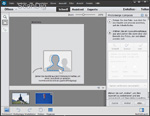
עריכה ושיפור הבחירות אפשרי כעת גם לאחר סיום הבחירה. כאן תוכלו לבדוק את זה בתהליך של Photomontage. בצד ימין של התמונה, מוסבר כל שלב בתהליך. אם שתי התמונות פתוחות, ראשית, אחת מהן נגררת אל הבד. בשלב הבא, באמצעות כלי בחירה כמו שרביט הקסם, החלק הרצוי מסומן. לאחר מכן, ניתן לחתוך את הבחירה באמצעות הכלי “מתאר”. בעת עושה זאת, התצוגה משתנה לתצוגת מיסוך. עד כאן, באופן עקרוני, הכל זהה לגרסאות קודמות של ® Photoshop ® .
הכלי השלישי בו אנו עומדים להשתמש בדוגמה זו נקרא “Refiene Edge” והוא חלק מחידוש שהוצג בגרסה 13: בתוך הכלי, המשתמש עשוי לבחור בין “Add”, “substract” ו- “Push”, “Sharken”. על ידי “דחיפה”, ניתן לדחוף את הקצה כלפי חוץ או פנימה, והקצה לכאורה אלסטי. הפונקציה “החלקה” שימושית למקרה שהבחירה תבצע ידנית באמצעות העכבר. כעת ניתן להחליק את הקצה הלא אחיד שהתקבל באמצעות המברשת “החלקה”.
שפר את הקצה

ניתן לציין עוד יותר את הבחירה דרך הכפתור “ציפוי קצה (מתקדם)”. עם לחיצה על כפתור זה, ייפתח תפריט שנקרא “Refiene Edge”, בו ניתן להשפיע על הקצה ממשיכות מברשת ותחריט. חוץ מזה, קיימות אפשרויות שונות אחרות. עם תרגול ומיומנות מסוימים, זה וואלס להתאים את הפקדים במדויק לכל סוג של אובייקט. בינתיים, מצבי הצפייה השונים מועילים מאוד בתהליך. אגב, ברצוננו לציין כי פונקציה זו זמינות בכל שלושת מצבי העריכה.
סולם משמרת ומסכה והתאמת גוונים
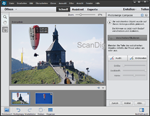
באנימציה מימין מוצגים השלב השלישי והרביעי של הפוטומרז ‘-קומפוזיציה. קודם כל – בשלב השלישי – האובייקט המודבק מועבר למקום הרצוי באמצעות משמרת/סולם הפונקציה. לאחר מכן, באמצעות הכפתורים “מסכה” ו”חשפה “, ניתן לבצע כמה שינויים אחרונים לבחירה עם משיכות מברשת. באמצעות שלושת הפקדים, ניתן להגדיר את גודל, אטימות וקשיות של המברשת, מה שמאפשר שקיפות חלקית ומעברים שוטפים בין האובייקט המודבק לרקע.
בשלב האחרון אנו תואמים את צבעי האובייקט לאלה של הרקע. התוכנה יכולה כביכול להתאים את הטון באופן אוטומטי. בדוגמה שלנו, זה לא עבד טוב, וכתוצאה מכך ניגודיות קיצונית בקצוות. יש להניח שזה יעבוד טוב יותר במקרה של מעברים הומוגניים בין אובייקט לרקע. בדיוק כמו כל הפונקציות האוטומטיות האחרות, יש לטפל בכלי זה גם בזהירות. רצוי להתאים את הפקדים ביד. מכיוון שניתן להתאים באופן פרטני את הזוהר, הניגודיות, הטמפרטורה והרוויה, ניתן להתאים במדויק את האובייקט והרקע.
מילוי מודע לתוכן
בשלב עבודה זה אנו בודקים את הפונקציה החדשה שהוצגה “מילוי מודע לתוכן”, שמאפשרת למשתמש להסיר חלקים מסוימים בתמונה, תוך מילוי האזור שנותר באופן מודע לתוכן. ראשית, שני אזורים בתמונה מסומנים, ואז הבחירה מעודנת באמצעות התפריט “Refiend Edge”. לאחר השלמת הבחירה, פונקציה “בחירת מילוי” מבוטלת, למשל. על ידי לחיצה ימנית על הבחירה ובחירת הפונקציה מהתפריט הנפתח. ישנם מספר מצבים העומדים לרשותך למילוי הבחירה, ניתן להסדיר את האטימות. בנוסף, המשתמש עשוי לבחור להשאיר אזורים שקופים.
תוצאות הפונקציה הזו משתנות מעת לעת. הבעיה ברורה: התוכנית מנתחת את כל התמונה הנוגעת לצבעים, קצוות ומבנים. לפיכך, ייתכן לקרות שהאזור שנבחר יוחלף על ידי קטע תמונה שאינו תואם בכל הנקודות. כתוצאה מכך, קונצנזוס של צבע, מבנה או דפנות קצה עשוי להיות גרוע.

בדוגמה שלצד ימינה, פונקציית המילוי המודעת לתוכן הוחלה על שני אזורים שסומנו בעבר: במקרה אחד, המסנן עובד ללא רבב. הפנסים, מוקפים בשמיים הומוגניים, לא מובנים, מוברשים בנוחות. במקרה השני, המסנן נמתח עד גבולותיו. שני האנשים, המוקפים באדמה בדוגמת, מוסרים בהצלחה, המילוי לאחר מכן של האזור שנותר הוא לא מתקבל על הדעת.
בשלב שלישי (לא מוצג בדו”ח מבחן זה), הוסרה אזור המורכב מעצים ירוקים מצילום נוף. קטע התמונות שנותר היה מלא אוטומטית עם כתם של שמיים כחולים מקורו בחלק שונה לחלוטין מהתמונה.
עוזר: הוראות מורחבות, פילטרים חדשים
במצב “עוזר”, מוצגים פילטרים חדשים ב- Photoshop ® אלמנטים גרסה 13 וחלק מההוראות הורחבו. בדקנו בזהירות שני פילטרים: בתמונת הדוגמה הראשונה שלנו, עשינו שימוש במסנן “משמרת הטיה”. זה נועד בעיקר לטשטש חלקית תמונות. השם Tilt-Shift הונפק מצילום קלאסי באמצעות מצלמות שדה ועדשות משמרת הטיה, המציעות פונקציונליות זו במהלך תהליך הצילום.
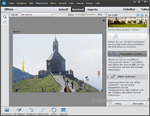
השפעת ההטיה של האלמנטים יכולה, אם משתמשים בהן, לשמש לדלילות, להשפעות אחרות. בתמונת הדוגמה, יש לה השפעה של מיסוך לא שופע, המשפיעים על השמיים, גג הקפלה והצנחן. זה נראה כמעט כאילו קטע התמונות הנכון היה מבוטל. במהלך שלוש, המשתמש מונחה על ידי עוזר התוכנה, מה שמוביל לתוצאה הרצויה. השלב הראשון הוא אוטומטי לחלוטין-התוכנה בוחרת קטע תמונה ומיישמת את אפקט ההטיה על סעיף זה. בשלב הבא ניתן לשנות את אזור המוקד, אני.ה. ניתן לשנות את האזור שעליו הוחל על אפקט המשמרת ההטיה על ידי ציור קו עם העכבר. לאחר מכן, שיפוע החדות יתיישר עם קו זה. בשלב השלישי ניתן לעודד את ההשפעה. למטרה זו, מספר פקדים נמצאים בקצרה של המשתמש שבאמצעותם ניתן להשפיע באופן ידני את ההפצה, הניגודיות והרוויה.
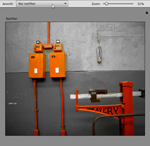
Adobe ® מקדם את האפקט החדש “Color-Pop”, שבאמצעותו ניתן לרדת בתמונות באופן חלקי, כגולת הכותרת הגדולה של גרסה 13. ניסינו את המסנן במצב “עוזר” ולסיפוק כלנו, הוא מספק את ההבטחה שלו. זה קל כמו עוגה לדיאום ערוצים בודדים. התוצאה מרשימה במיוחד עם תמונות המכילות שדות צבע תמציתיים. במהלך התהליך, כל שלב מוסבר לכאורה למשתמש. התוצאה הסופית היא תמונה בשחור-לבן עם מידע צבעי חלקי.
באופן דומה, המשתמש מוביל בתהליך בשלושה שלבים. ראשית, המשתמש צריך לבחור את הצבע שאמור להישאר בסופו של דבר בתמונה בשחור-לבן. ניתן להשיג זאת בדרכים שונות. אחת הדרכים היא באמצעות ארבעה כפתורים – אדום, צהוב, כחול וירוק. דרך נוספת היא באמצעות כלי פיפטה. יתר על כן, מחוון סובלנות מציע השפעה נוספת על טווח הטונאלי (דו כיווני). בשלב השני, ניתן לשכלל את המסנן על ידי שימוש באותם כלים שנפרסו במהלך הפוטומרז ‘-קומפוזיציה (הוסף, תת-תת, העבר והחלק). במידת הצורך, בשלב השלישי והאחרון, ניתן להגביר את הרוויה של הצבעים שנבחרו, ולהגדיל את אפקט “הפופ”.
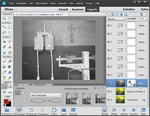
מעבר מהמצב “עוזר” למצב “מומחה” חושף את הסודות המתרחשים מאחורי הבמה: התוכנה מסדרת גם מסכות שכבה וגם גזוז בשכבה העבודה. כל מכה מברשת נשמרת אפוא בנפרד. זה מאוד שימושי בפועל מכיוון שהוא מאפשר למשתמש לבטל או לבסס מחדש שלבי תהליכים בודדים בדיעבד. למעשה, ניתן לעשות זאת ללא תלות בסדר הכרונולוגי!
פייסבוק-מכסה-מכוסות
ניתן למצוא פונקציה חדשה שהוצגה לאחרונה של אלמנטים של פוטושופ ® בתפריט “CREATE”. כאן המשתמש יכול PrDocue Cover-Photos לפייסבוק עם פריסה מיוחדת. הרעיון הוא פשוט: שילוב תמונת הפרופיל בתמונת השער. מספר נושאים עומדים לרשותם, קביעות מוגדרות מראש עם אלמנטים גרפיים כמו מסגרות תמונה וכו ‘. המונטאז ‘יכול להיות מורכב מתמונה אחת או כמה.
לשם כך עם תמונה יחידה, יש צורך בפנים הבאות: תמונה המציגה את עצמך (או כל דבר אחר שהיא תוצג באזור תמונת הפרופיל בעמוד הפייסבוק), יחד עם רקע מתאים. וזה בדיוק המקום בו הוא נהיה מסובך, מכיוון שתמונת הפרופיל ממוקמת בפינה השמאלית התחתונה של התמונה. בתהליך, הגודל והגזרות יכולים להיות מגוונים בתהליך, אך למרות שהוא מוכיח שהוא מסובך למצוא שילוב מתאים של רקע ותמונת פרופיל. אם אין מספיק מרחב אופקי זמין, הוא פשוט לא יתאים. בפועל, מסתבר שרוב הסצינות לא הופכות את הציון. במקום זאת, תמונה צריכה לזרום בהתאמה אישית למונטאז ‘זה.
שינויים נוספים ברכיבי פוטושופ ® 13
מלבד החידושים שתוארו בעבר, כמה שינויים קטנים הוצגו עם השינוי לגירסה 13. לדוגמה, ההשפעות עוצבו מחדש ועובדו מחדש, יתר על כן, 19 אפקטים חסרי תקדים זמינים.
שינוי הממוקד למשתמש המתקדם, שסביר להניח שיישאר ללא שם לב על ידי מרבית המשתמשים, הם סגנונות השכבה. כעת ניתן להגדיר קווי מתאר לשכבות בפנים, בלי ואפילו צנטרי.
ליצירת קבצים חדשים הוצגו כמה ברירות מחדל חדשות, כמו “ספר האלבום”. הם זמינים בעקביות לכל מקום.
כל אחד. זה נוח יותר מאשר להתאים את הגודל דרך הזנת מספרים בשדה הקלט או בחירתו מהתפריט הנפתח.
על פי Adobe ®, בזכות הפונקציה החדשה שהוצגה, ניתן כעת לגשת למדריכים ומאמרים בהתאם לנושא הנושא בהתאמה. ככאלה, ימי עיון וידאו זמינים ישירות מתוך תפריט העזרה. בלחיצה על נקודת התפריט, טלוויזיה באתר.אדובי.com ייפתח בדפדפן האינטרנט שבחרת. הדרכות הווידיאו קיימות בשפה האנגלית אך בנקודת המבחן שלנו, מכוסה רק גרסה 12 של Adobe ® Photoshop ® Elements. מכיוון שכל הפונקציות החיוניות נותרו זהות, בסיס נתונים זה הוא בכל זאת יד טובה.
במאמץ החדש של התוכנה, כמה פונקציות בוטלו. זה כולל את פונקציית הפוטומרז ‘”סגנון-דיוק”.
דרישות מערכת
דרישות המערכת עלו באופן טבעי וחיבור אינטרנט פעיל הוא חובה להפעלת מוצר. בכל אופן, התוכנית תפעל על כל הגרסאות של Windows בחזרה לגרסה XP (SP3). משתמשי Mac יזדקקו לפחות ל- Mac OS X 10.8. יש צורך לפחות שטח דיסק קשה של 5 ג’יגה -בייט וזיכרון גישה אקראי של 2 ג’יגה -בייט, פלטפורמה חוצה.
מחיר ותמיכה
במיוחד משתמשים הזקוקים לתוכנת עריכת תמונות רק לשימוש ביתי ישמחו לשמוע שרכיבי פוטושופ הם בין המוצרים המעטים של Adobe ® שעדיין זמינים ללא דמי מנוי (שלא כמו Photoshop CC). במקום זאת, לאחר תשלום יחיד ניתן להשתמש בו פשוט. בתמוג.
Adobe ® Photoshop ® אלמנטים 14
אלמנטים פוטושופ ® 14 יצאו בסתיו 2015, על פי לוח הזמנים להחליף את גרסה 13 מהשנה שעברה. כצפוי, Adobe ® מציגה כמה פונקציות חדשות עם מהדורה זו. בנוסף, אלמנטים 14 מציעים פונקציות שכולנו מכירים מגרסאות קודמות, אשר באתר של Adobe ®, מוצגות ומשווקות בכל תהילתם. הממשק הגרפי שונו מעט, כך שהראה ותחושה זהים לגרסה 11 ו -12.
צמצום טשטוש
תודה לפונקציה זו, ש- Adobe ® מפרסמת כאחד היתרונות העיקריים של גרסה 14, תמונות מטושטשות הן כעת נחלת העבר. ככל שהמצלמות הולכות וקלות יותר מדי שנה, הסיכון לתמונות מטושטשות גדל בהרבה. יתרה מזאת, כמות האני -סופיות ההולכת וגוברת – שצולמה לעתים קרובות בזרוע מושטת, מגדילה את אחוז התמונות המטלטלות עוד יותר. זה, כמו גם היעדר התאמה של פרמטרים שנראו בטלפונים סלולריים ומצלמות קומפקטיות, קוראים למסנן שיחזור פרטים אבודים בתמונות האמורים.

באלמנטים של פוטושופ ® 14, ניתן להפחית את הטשטוש בלחיצת העכבר, לחלוטין אוֹטוֹמָטִי. לחלופין, המשתמש עשוי להתאים את הפחתת הטשטוש באופן ידני. לשם כך נפתח חלון נפרד, בו ניתן לכוונן את הרגישות דרך בקר דרך בקר,. ניתן לשפוט את ההשפעה כמעט בזמן אמת. הודות להשוואה לפני הפוסט שאפשר לגשת אליו דרך מתג נפרד, ניתן להשוות בקלות בין הגרסה המסוננת למקור. התוצאה של הפחתת הטשטוש האוטומטית אכן מניבה נִרְאֶה צמצום טשטוש, ובכל זאת אינו משכנע אותנו.
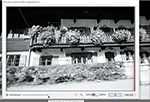
דרך התאמה ידנית ניתן להפחית את ההשפעה של המסנן. אם מודולטור הרגישות מוגדר למקסימום, התוצאות יהיו זהות לגרסה בלחיצה אחת. הגדרה זו ללא ספק מספקת את הכי חריף תמונה – אבל זה גם מניב הכי הרבה חפצים. כמה פרטים של התמונה המקורית מוכפלים בפלט.
ובכן, האם המסנן מקיים הבטחה? כן ולא. איתור ציר הטשטוש הוא מאוד רליבבלה. התמונה אכן זוכה לחדות באמצעות חידוד קווי המתאר. הבעיה בפועל, עם זאת, אינה מתקנה מכיוון שהתוצאה אינה מרשימה יותר ואיננה מועילה. מה שכן, כוונון עדין לא משפר את התוצאות ורק יעלה לך זמן.
הסרת אובך
כפי שמשתמע מהשם, פילטר זה כביכול פוגע בתמונות של אובך וערפל. תמונות נוף עם צלליות נפלאות, פריכות וברורות אפילו בתנאי מזג אוויר תת -חלקית? נשמע מבטיח.

המשתמש עשוי לבחור בין א אוטומטי לגמרי ואופציה חצי -אוטומטית. בעוד שהראשון כבר מניב תוצאות מדהימות, התאמת ורנייה תוביל לתוצאה טובה עוד יותר. זה מושג על ידי כוונון בזהירות של שני המודולטורים הזמינים בדיאלוג נפרד. כאן, עוצמה ו ויסות אובך ניתן לכוונן בנפרד. הודות למתג שלפני פוסט, ניתן להעריך את ההשפעות בזמן אמת.
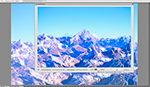
המודולטור להסרת אבק עובד בדיוק כצפוי – עם עוצמה הולכת וגוברת, הקצוות והמבנה נראים חדים יותר. אם תסתכל מקרוב, תראה שזה מושג על ידי שיפור בניגוד כמו גם השחזה קצה וגם על ידי עלייה קלה של הרוויה, בעיקר בערוץ הכחול. זו הסיבה, בעוצמה הולכת וגוברת, פרטים מסוימים אבודים בצללים ובשחורים. בהתחשב ברושם הכללי, זה לא חמור מדי. לרוב הנושאים אנו ממליצים על מושל שנקבע בשליש העליון אך מתחת למקסימום.
יש לקחת את הרגישות של זיהוי האבק, המוגדרת דרך המודולטור השני, עם גרגר מלח. בשליש התחתון, השינוי נראה טבעי יחסית. אם אתה הולך גבוה יותר, הדברים נעשים קיצוניים. בתוך השלישי הבינוני, לא ראינו שום יתרון אמיתי מבחינת תוכן תמונה. במקום זאת, עליית כרומה גלויה מאוד התרחשה בשמיים. נראה כי שום שינוי לא מתרחש לאחר שהפך את המודולטור עוד יותר מזה.
בואו נציין: פונקציה אחרונה זו מתקדמת מאוד שימושית וניתנת לביצוע לשימוש מיועד מסוים. פספסת את שמי הבוקר הצלולים? חסר לך זמן, אינך יכול להרשות לעצמך להישאר באור אחר הצהריים המושלם? אין בעיה! פילטר זה פועל כשיבח וישמור את תמונות הערפל שלך ויוסיף להם ערך.
Adobe ® Photoshop ® אלמנטים 15
נאמן לרוטה השנתי, בסתיו של אלמנטים של פוטושופ ® לשנת 2016 הוצג לשוק. לרגל יום השנה ה -15, אדובי ® התכווץ כדי לגרום לייצור משהו יוצא דופן. בהשוואה לגרסאות הקודמות מהשנים הקודמות, גרסה 15 אכן מציעה שיפור סמינלי, אשר בירושה מהגרסה המקצועית של Photoshop ®, Photoshop ® CC. חוץ מזה, נערכו המון שינויים קלים ואופרמטים, אם כי אלה אינם נושאים משקל. בקושי נגע בממשק הגרפי. המראה והתחושה דומים מאוד לזו של הגרסאות הקודמות. המסננים החדשים של גרסה 15 הם מאוד עתירי מעבד, כך שמחשבים ישנים ישברו זיעה.
אם אתה זקוק לאלמנטים של Photoshop ® רק לצורך עריכה ומיטב מיטוב התמונות הדיגיטליות שלך או את הסריקות שלך, תזהה במהירות, כשאתה הולך לתכונות החדשות המתוארות להלן, כי עדכון לגירסה 12 אינו הכרחי וכי אתה יכול להשיג את המשימות שלך עם גרסה ישנה יותר גם כן.
הפוך את הזעף הפוך – בזכות מסנן זיהוי הפנים החדש
זהו החידוש המשמעותי ביותר ב- Adobe ® Photoshop ® Elements גרסה 15. עם רק כמה לחיצות, ניתן להפוך את הזעזועים לביטויים משמחים. אם כי יש לשים לב לפרטים מסוימים. ראשית, זיהוי הפנים פועל רק בינוני – ואם לא מוכרים פנים, לא ניתן להשתמש במסנן. הרזולוציה והניגודיות צריכים להספיק. בפועל, פירוש הדבר: צילומי קבוצות עם פרצופים רבים הם קריטיים, אלא אם כן החומר המדובר הוא בעל רזולוציה גבוהה במיוחד. אם פרצופים מוצלים, הם כמעט ולא מוכרים. לרוב לא מוכרים פרצופים של אפרו-אמריקאים. שנית, המסנן עובד רק עד לנקודת אישור. שלישית, המחיקה האנושית מורכבת למדי – פנים עגומות מורכבות מרבים יותר פרטים מאשר סתם SNOOT. עיניים, מצח וכו ‘. חשובים לא פחות לתפיסה הכוללת. מכיוון שהמסנן מכוון בעיקר לפיות נפוצות שהופכות אז לחיוכים, התוצאות משתנות בהרשעה.
לא ניתן להסיר קמטים במצח עם פילטר זה. ניתן לשנות גודל, צורה, פיתול העיניים כמו גם את הפער בין בין. כך גם באף ולצורת הפנים; מניפולציה של אלה נופלת בקטגוריית ריטוש יופי. במקרים של פרצופים יפים, האחרונים יכולים לרוב לרדת בניקוז – עם תוצאות לא אנושיות למראה. ניתן לבצע אופטימיזציה רק למראה לא פרופורציונאלי בהקשר זה. בתמונה לעיל שינינו בעיקר את הפה. חוץ מזה, גודל וזווית העיניים, רוחב האף וצורת עצם הלסת שונו מעט. כדי לקבל כמה רושם לפני ואחרי, לחץ על התמונה לצד.
פילטר חדש: חלץ טקסטים מתמונות
ברצוננו להיכנס למסנן אחר, המקודם כפונקציה חדשה על ידי Adobe ® . באמצעות פונקציה זו ניתן לחלץ חלקים מהתמונות בצורה של טקסטים. למעשה, המסנן הזה אינו חדש בכלל. לא רק שהוא כבר היה זמין ב- Photoshop ®, אפילו בגרסאות ישנות של Microsoft Word אפשר לעשות את אותו הדבר.
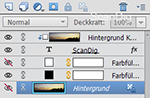
חדש הוא רק היכולת להשתמש בפונקציה זו כמסנן נפרד ומודרך. הוראות שלב אחר שלב זמינות במצב “עוזר”. בניגוד לגרסאות קודמות, הטיפול בשכבות בודדות מפושט כעת. בתמונה לצד נבחר נושא של רכס הרים בשקיעה. לאחר בחירת גופן וגודל, הטקסט פשוט מקליד על הנושא. לבסוף, ניתן להחליק את גבולות הגופן, ואפשר לבחור להשחיר, להלבין או להסיר (להפוך את Lucent) לתוכן התמונה שנותר. סגור הוא צילום מסך, הממחיש את הקסם שמאחורי הקלעים.
מלבד המסננים המתוארים, כמה חידושים נוספים נעשו עם Adobe ® Photoshop ® Elements גרסה 15. אלה מחולקים לשיפורים של אוטומציה ושיפורים של רצפי ארגון – ועיבוד שבבי.
שיפורים בעריכת תמונות
אתה יכול עכשיו הביאו קולאז’ים לחיים, במיוחד אם אתה עובד עם שניהם Adobe ® Photoshop ® Elements גרסה 15 וגם Premiere ® Elements גרסה 15. פילטר זה מאפשר למשתמש ליצור לא רק צילום- אלא גם קולאז’ים וידאו. בדיוק כמו תמציות מתמונות, פילטר זה מציע מדריך שלב אחר שלב. על פי הצהרת העיתונות של Adobe ® , מראה חתימה הוא אחד המסננים שמטרתם לתמוך ביצירת המשתמשים. זה גם מגיע עם הנחיות שלב אחר שלב ומאפשר למשתמש לערבב מספר אפקטים בתמונה אחת. Adobe ® Photoshop ® אלמנטים גרסה 15 לראשונה מאפשרת למשתמש לשלב מספר אפקטים; זה לא נתמך בעבר.
לשאוב את הפעולה הוא עוד פילטר חדש. באמצעותו ניתן לטשטש את רקע התמונות, ויוצר א מחלף תראה. המסנן ציור תמונות מאפשר לך לצייר אפקטים על התמונות, להוסיף מבנים ולהשתמש בפלוחות צבעים. אמנם זה משווק כחדשנות, אבל זה באמת שיפור. לבסוף, ניתן להתאים אישית מסגרות לחלוטין באמצעות מדריך שלב אחר שלב.
שיפורים בארגון ובמינהל
חידושים אלה נוגעים ל- Adobe ® Elements Oranizer, כלומר דפדפן הקבצים של אלמנטים. מאז גרסה 15, האחרון הוא מגע מופעל, כלומר הטיפול בפונקציות המיון והחיפוש מכוון להפעלת מכשירי מסך מגע. יתר על כן, פונקציונליות החיפוש שופרה. כעת, המשתמש רשאי לחפש באמצעות קריטריונים נוספים, כגון אירועים, מקומות ומיקומים מסוימים. כל זה בזכות ה- תגיות חכמות פונקציית התוכנית, שלצערנו – לא תמיד אמינה. תיוג מסודר נוסף על ידי המשתמש כמעט אינו ניתן להחלפה. וגם ה תיקון מיידי שופר: כעת ניתן להתאים התאמות פשוטות לאצוות תמונות שלמות. בתחום זה יכול בהחלט להיות התכונה הנוחה ביותר של המגרש; לפחות אם נוצרה סדרת תמונות בתנאי אור זהים או דומים. זה יכול להיות חוסך זמן ענק.
Adobe ® Photoshop ® Elements 2018
כל שנה ב- Automn One מצפה לגרסת האלמנטים החדשה של Photoshop®. אז זה היה בסתיו 2017, הגרסה החדשה עם השם Photoshop® Elements 2018 עלתה. היה ברור, שגם לא יהיו שינויים גדולים יותר בשנה זו. יש רק 4 תכונות חדשות ו -4 How-tos חדשים, אני.ה. הוראות עם Assisstant שמובילות את המשתמש באמצעות זרימת עבודה ספציפית. יתר על כן הפונקציות מיון אוטומטי וכן פרסום פשוט הורחבו. מכיוון שגם How-tos וגם הפונקציות המורחבות די הוזנחו, אנו נתרכז בתכונות החדשות ונסביר אותן ביתר פירוט בהמשך.
אם אתה משתמש באלמנטים של Photoshop ® רק לצורך עריכה ומיטב אופטימיזציה של התמונות הדיגיטליות שלך או הסריקות שלך, תבין במהירות כשאתה מסתכל על התכונות החדשות להלן, ששדרוג לגירסה החדשה 2018 אינו הכרחי וכי אתה יכול לעשות את העבודה שלך גם עם גרסה ישנה יותר המתחילה בגרסה 8 8.
להלן נציג את השינויים בגרסה 2018 בקרוב. השינוי החיוני ביותר והתקופה לאחר יותר מעשר שנים של Photoshop ® הוא ייעוד הגרסה החדשה: בעוד שעד כה הספרו הגרסאות ברציפות בין 1 ל -15, כעת נראה כי מספור חדש מתחיל: מספר הגרסה הוא השנה שעוקבת אחר שנת השחרור. אז בשנת 2017 הגרסה 2018 מגיעה לשוק. בשנה הבאה נצפה לגרסה 2019.
בחירה אוטומטית
פונקציה זו עוסקת בבחירה האוטומטית של אזורי תמונה. פשוט על ידי בחירה גולמית Adobe ® Photoshop ® Elements 2018 יכול למצוא את השדה הרצוי של המניע ובכך מאפשר עריכה של שדה תמונה ספציפי.
אתה מוצא את הבחירה האוטומטית בסרגל הכלים. כאן אתה מוצא ליד מקל הקסם הידוע, שיש בו כוכב בשיאו, החדש מקל לבחירה אוטומטי, שיש בו 3 כוכבים. אם בחרת בכלי זה, אתה יכול לבחור את אזור התמונה הרצוי על ידי משיכת מלבן עם העכבר.

אם תלחץ בתמונה הסמוכה נפתחת אנימציה המדגימה את תהליך הבחירה האוטומטית. בדוגמה שלנו אנו רוצים לבחור את הפריחה ואת ניצני הוורד כדי להחליף רוז משמש לרוזה רוזה. אז אנו הופכים את אזור הבחירה באופן ישיר לפריחת הוורדים Desird ואחרי שסיימו את העכבר לחץ על אזור הבחירה טמון אוטומטית סביב המניע הרצוי. לא ניתן לשנות אזור זה בצבעים. ואז אתה מבטל את הבחירה באזור וסיימת. כמה טוב שיטת הבחירה האוטומטית הזו עובדת כמובן תלויה ברקע התמונה.
פקוח עיניים עצומות כמו קסם
כל צלם יודע עיניים עצומות על תמונות. בעוד שאתה פשוט חוזר על התמונה אם אתה עושה תמונה מוצבת, זה קשה יותר אם אתה עושה תמונה של תמונת מצב. אתה לא יכול פשוט לחזור על תמונה רגעית. אז אתה צריך לפקוח את העיניים בשלב עיבוד התמונה לאחר מכן. אלמנטים של פוטושופ ® 2018 מציעה פונקציה, הפותחת עיניים עצומות באופן אוטומטי. התוכנה בוחרת מכמה תמונות של תנוחות דומות את העיניים הפקוחות החסרות ומחליפה אותן בתמונה בעיניים עצומות. חיתוך והתאמה מטריד אינו הכרחי בשלב זה.
מופעי שקופיות דינאמיות
תמונות דיגיטליות ווויידסו לא צריכות ליפול לשכחה בכונן הקשיח שלך. על מנת להציג את התמונות שלך Adobe ® Photoshop ® Elements 2018 מציעה את התכונה של מופעי שקופיות דינמיות. תכונה זו מציגה מופע על ידי שילוב של תמונות, סרטונים, אפקטים חוצי דהילה ומסנני צבע. כך שתוכלו להכין מזכרת לכל טיול חג או מסיבת יום הולדת, שתוכלו להסתכל שוב ושוב ולהראות את זה למשפחה שלכם או לחברים שלכם.
שילוב אוטומטי של התמונות הטובות ביותר שלך
פונקציה חדשה זו משולבת במארגן Adobe ® Photoshop ® Elements 2018. התמונות הטובות ביותר נבחרות אוטומטית על ידי קריטריונים כמו איכות, פרצופים, מניעים ותגי צילום.
מחבר: מרקוס שרנדט, פטריק וגנר
זכויות יוצרים: פטריק וגנר. סקנדיג
האם אלמנטים של פוטושופ עדיין קיימים
Б эой сранице
Ы зé. С помדיר. Почем эо мого?
Эа сраница о бображае тех сах, кога воматеשיים си сисלוח рmе рגות р רבות ш רבות р р рוהים р рוהים которые нé. Сраница пересанет ообрוחים. До эого момента д.
Исочником запросов может сmжж вредоносfte по, подаееые моди базלוח нилm mчnзnзnчnчnчnчnчnчnчnчnчnчnчnчnчnчnчзדי ы з запросов. Еи ы иололalty ощий дדיר. O. Подробнרבה.
Проверка по сов может тelte пояяе, еи ы водите сדיר еами, или же водите запроы ченн часо.
אלמנטים של פוטושופ 13: המדריך החסר מאת ברברה ברונדג ‘
קבל גישה מלאה ל אלמנטים של פוטושופ 13: המדריך החסר ו- 60K+ כותרות אחרות, עם ניסיון חינם של 10 ימים של אורלי.
ישנם גם אירועים חיים, קורסים שאוצרים על ידי תפקיד עבודה ועוד.
מבוא
כאשר פורסמו אלמנטים של פוטושופ לראשונה בשנת 2001, זה הפך להצלחה בורחת. זה’קל לראות מדוע: אלמנטים מעניקים לאנשים את כל הכלים הדרושים להם כדי להשיג את הטוב ביותר מהתצלומים שלהם. זה מאפשר לך לצלם זריקת הום ולתת לו קצת וואו.
אם אתה מנהל סטודיו גרפי או עסק גדול לצילום מקצועי, אתה זקוק לגרסה המלאה של פוטושופ. אבל לרוב האנשים שאינם’לא יצירת תמונות להדפסה מסחרית, אלמנטים מציעה ערכת כלים שימושית מאוד במחיר מושך. גם אם כבר יש לך תוכנית לניהול תמונות כמו Adobe’S Lightroom או Apple’צמצם, אתה’ימצא כי אלמנטים מציעים כלים למשימות מסוימות שאתה יכול’לא לבצע עם התוכניות האלה.
מאז שאדובי הציגה את תוכנית המנוי החודשית החדשה של ענן היצירתי שלהם לפוטושופ, הרבה אנשים מחפשים אלטרנטיבה שלא’לא דורש לשלם כל חודש לנצח. אם אתה’אחד מהם, אלמנטים עשויים להתאים לך, אבל אתה צריך להיות מודע לכך שהרבה תכונות ובקרות מוסתרות די טוב באלמנטים. זה’S תוכנית בעריכת תמונות מסוגלת, אך אתה צריך לדעת היכן למצוא דברים, מכיוון שאלמנטים מונחים בצורה שונה לגמרי מפוטושופ ולכמה תכונות יש שמות שונים. (למשל, אם אתה’VE השתמש בפוטושופ, מה שאתה יודע כ- Smart Spend נקרא התאמת חדות באלמנטים.) למרבה השמחה, יש לך את הספר הזה שידריך אותך.
מדוע אלמנטים של פוטושופ?
Adobe Photoshop הוא סבא של כל התוכניות לעריכת תמונות. זה’הגבינה הגדולה, תקן התעשייה שכנגדו כל השאר נמדד. כל תמונה שאתה’נראה בספר או במגזין ב -15 השנים האחרונות בערך, כמעט בוודאי עבר דרך פוטושופ בדרך להדפיס. אתה פשוט יכול’לא קנה כל דבר שנותן לך יותר שליטה על תמונות מאשר פוטושופ עושה.
אבל לפוטושופ יש כמה חסרונות גדולים: זה’קשה ללמוד, זה’S יקר (ועכשיו הרבה אנשים מכבים על ידי אדובי’S תוכנית ענן יצירתית חדשה בלבד), ורבים מהתכונות שלה פשוט יתר על המידה אם אתה לא’לא לעבוד על תמונות למחיית.
במשך כמה שנים ניסתה אדובי למצוא דרך לדחוס רבים מהפוטושופ’s כוחות נפלאים לחבילה שאנשים רגילים יכולים להשתמש בהם. מציאת הנוסחה הנכונה הייתה תהליך איטי. לראשונה הגיע PhotoDeluxe, תוכנית שהייתה כיף אבל עלתה קצרה כשרצית לכוונן אֵיך התוכנית עבדה. אדובי ניסה שוב עם פוטושופ לה, שלדעתם רבים כללו את כל הקושי בפוטושופ המלא, אך עדיין נתן מעט מדי ממה שאתה צריך כדי לעשות עבודה מהשורה הראשונה.
לבסוף – סגנו של גולדילוקס – Adobe הבין את זה בדיוק עם אלמנטים של פוטושופ, שהמריאו כמו משוגעים כי זה מציע כל כך הרבה פוטושופ’כוח בתוכנית שכמעט כל אחד יכול ללמוד. עם אלמנטים, גם אתה יכול לעבוד עם אותם כלים נפלאים שהמקצוענים משתמשים בהם. אלמנטים קיימים כבר לא מעט זמן ובכל גרסה חדשה, אדובי הוסיפה המון דרכים בכפתור-כפתור-קל לתקן ולשפר את התמונות שלך.
מה אתה יכול לעשות עם אלמנטים 13
אלמנטים לא רק מאפשרים לך לגרום לתמונות להיראות נהדר, אלא גם עוזר לך לארגן אותם ונותן לך כמה פרויקטים די מסודרים בהם ניתן להשתמש בהם. התוכנית אפילו מגיעה עמוסה בהרבה דרכים קלות לשתף תמונות. הרשימה של אלמנטים יכולים לעשות היא די מרשימה. אתה יכול להשתמש בו כדי:
- שפר את התמונות על ידי עריכה, חיתוך ותיקון צבע, כולל תיקון חשיפה ובעיות צבע.
- הוסף כל מיני אפקטים מיוחדים לתמונות, כמו הפיכת תצלום מגוון גינה לציור, ציור או אפילו פסיפס אריחים.
- שלב תמונות לפנורמה או מונטאז ‘.
- העבירו מישהו מתמונה אחת למשנה’תמונות חג.
- תיקון ושחזור תמונות ישנות ופגומות.
- ארגן תמונות ולהקצות להם מילות מפתח כדי שתוכל לחפש לפי נושא או שם.
- הוסף טקסט לתמונות והפוך אותם לדברים כמו כרטיסי ברכה ופליירים.
- צור שקופיות כדי לשתף עם חברים, ללא קשר אם הם משתמשים ב- Windows, Mac או אפילו סתם טלפון סלולרי.
- שינוי גודל אוטומטי של תמונות כך שהן’מוכן לשלוח כקבצים מצורפים בדוא”ל רגילים או במיילים מעוצבים במיוחד.
- צור יצירות אמנות דיגיטליות מאפס, אפילו בלי תמונה לעבוד מ.
- צור וערוך גרפיקה לאתרים.
- צור פרויקטים נפלאים כמו קולאז’ים ויומנים שתוכלו להדפיס או לשתף עם חברים באופן דיגיטלי. ספרי אלבורים, תתכוננו להתנודד.
זה’עם זאת, כדאי לציין כי ישנם עדיין כמה דברים אלמנטים פחית’t לַעֲשׂוֹת. בעוד שהתוכנית מטפלת בטקסט בצורה די מיומנת, לפחות ככל שמתנהלים תוכניות לעריכת תמונות, זה’אין עדיין תחליף לקווארקקספרס, אינדסייג או כל תוכנית פרסום שולחנית אחרת. ואלמנטים יכולים לעשות עבודה מדהימה בתיקון בעיות בתמונות, אך רק אם אתה נותן לזה משהו לעבוד איתו. אם התמונה שלך חשופה יתר על המידה, מטושטשת, וחלקו העליון של כולם’הראש מנותק, שם’גבול למה שאפילו אלמנטים יכולים לעשות כדי להציל אותו. (ג’יום שני, היה הוגן.) אבל אתה’סביר יותר שתופתע מאילו אלמנטים פחית לתקן מאשר לפי מה שהוא יכול’t.
מה’S חדש באלמנטים 13
השינויים החשובים ביותר באלמנטים 13 נמצאים מתחת למכסה המנוע. לדוגמה, לראשונה, אלמנטים היא כיום תוכנית של 64 סיביות הן למחשבי Macss והן למחשבי Windows. מה זה אומר ומדוע זה חשוב?
במשך שנים רבות, הרוב הגדול של תוכנות המחשב היו 32 סיביות, כולל כל הגרסאות של האלמנטים לפני גרסה 12 (שם רק גרסת ה- MAC הייתה 64 סיביות). החיסרון החשוב ביותר של תוכניות 32 סיביות הוא שלא משנה כמה יש זיכרון RAM שלך, תוכנית של 32 סיביות יכולה לראות רק ולנצל כ -3 ג’יגה-בייט של זיכרון RAM. כך שגם אם היו לך, נגיד, 16 ג’יגה -בייט של זיכרון RAM, גרסאות ישנות יותר של אלמנטים עשויות עדיין לגמגם לפעמים, כי הם לא יכלו’לא להשתמש בתוספת 13 ג’יגה -בייט. תוכניות 64 סיביות דון’יש מגבלה זו. (שם’S עדיין מגבלה לכמה תוכניות RAM 64 סיביות יכולות להשתמש, אך הנוסחה מורכבת ותלויה במשתנים אחרים מלבד כמה זיכרון RAM במחשב. כל מה שאתה צריך לדעת זה שזה’הרבה, הרבה יותר גבוה.) אם יש לך מחשב Windows’S עדיין מפעיל מערכת הפעלה של 32 סיביות, אין בעיה. כשאתה קונה אלמנטים, אתה כלול גם גרסאות של 32- ו -64 סיביות. (כל ה- Macs היו 64 סיביות כבר זמן מה.)
עֵצָה
כדי לגלות איזו גרסה של Windows המחשב שלך פועל, עבור אל http: // תמיכה.מיקרוסופט.com/kb/827218 ולהסתכל מתחת “תוצאות גילוי גרסאות אוטומטיות” כּוֹתֶרֶת.
כמו כן, אלמנטים 13 נועדו להציג כראוי על מסכי רזולוציה גבוהה במיוחד, כמו אפל’תצוגת רשתית S ושווי חלונות. אם יש לך אחד מהמסכים האלה, אתה יודע שהסתכלות על גרסאות קודמות של אלמנטים הייתה כמו לצפות בטלוויזיה בהגנה רגילה על מסך HDTV-כל דבר נראה מעט רך. עכשיו הכל צריך להיות ממוקד בחדות עבורך כמו לאנשים המשתמשים בתצוגות ברזולוציה נמוכה יותר, והתפריטים צריכים להיות גדולים מספיק כדי לקרוא בקלות.
אבל זה’לא כולם. Adobe גם מצאה זמן להוסיף מספר תכונות חדשות, כולל זוג שאנשים מבקשים כבר שנים. כאן’סקירה קצרה של השינויים העיקריים באלמנטים 13:
- 64 ביטים לכל מערכות ההפעלה של 64 סיביות . כפי שהוסבר לעיל, זה אמור לגרום לאלמנטים להתפקד בצורה משמעותית.
הערה
כחלק מעדכון טכני זה, Adobe כתבה אלמנטים 13 כדי לדרוש לפחות את Windows 7. אז אם אתה’עדיין מפעיל את Windows XP או Vista, אתה צריך לדבוק באלמנטים 12 ומעלה. ומחשבי Mac חייבים להפעיל לפחות את מערכת ההפעלה x 10.8 (אריה הר).
אלמנטים לעומת. פוטושופ
אתה יכול בקלות להתבלבל לגבי ההבדלים בין אלמנטים לגרסה המלאה של Adobe Photoshop. מכיוון שאלמנטים כל כך הרבה פחות יקרים, ומכיוון שרבים מהבקרות המתקדמות יותר שלה נסתרות, הרבה חובבי פוטושופ נוטים לראות באלמנטים כלשהי גרסת צעצוע של התוכנית שלהם. הם לא יכלו’לא להיות יותר לא בסדר: אלמנטים הוא פוטושופ, זה’פשוט פוטושופ הותאם לשימוש עם מדפסת ביתית והאינטרנט.
ההבדל החשוב ביותר בין אלמנטים לפוטושופ הוא שהאלמנטים לא עושים זאת’T מאפשר לך לעבוד או לשמור קבצים במצב CMYK, שהוא הפורמט המשמש להדפסת צבע מסחרית. (CMYK עומד על ציאן, מגנטה, צהוב ושחור.) מדפסת הזרקת הדיו שלך משתמשת גם בצבעי דיו כדי להדפיס, אך היא מצפה שתתן לו קובץ RGB, וזה מה שהאלמנטים יוצרים. דוֹן’לא לדאוג – כל זה מוסבר בפרק 7.
לאלמנטים חסרים גם כמה כלים שהם סיכות בסיסיות בכל מחלקת אמנות מסחרית, כמו בקרת הצבעים הנוספת שתוכלו לקבל משכבות התאמת צבע סלקטיביות וכלי העט’הכישרון המיוחד ליצירת נתיבים וקטוריים. כמו כן, סגנונות שכבה (התכונה בה אתה משתמש כדי ליצור כמה אפקטים מיוחדים, כמו Drop Shadows ו- Bevels) Don’יש כמה הגדרות באלמנטים כמו שהם עושים בפוטושופ. (באלמנטים אתה מתחיל עם סגנון מראש נתון ומבצע בו שינויים; בפוטושופ, אתה יכול ליצור סגנון מאפס.) הדבר נכון גם לגבי קומץ כלי אלמנטים אחרים.
ולמרות שאלמנטים הם כל מה שרוב האנשים צריכים ליצור גרפיקה לאינטרנט, זה לא’לא בוא עם כלי הפוטושופ המתקדמים המאפשרים לך לעשות דברים כמו פורסים אוטומטית תמונות לחתיכות קטנות יותר כך שהם מוצגים מהר יותר באינטרנט. אם אתה משתמש באלמנטים, אז אתה’אני צריך לחפש תוכנית אחרת שתעזור בזה.
אם אתה’מנוסה עם פוטושופ ומחפש אלטרנטיבה שלא’לא דורש מנוי, זה’רעיון טוב להוריד תחילה את גרסת הניסיון של האלמנטים, רק כדי להיות בטוח שזה יכול לעשות כל מה שאתה רוצה. אם אתה רוצה להיות מסוגל לעבוד עם שכבות בקבצי 16 סיביות, למשל, אלמנטים ככל הנראה הם’t בשבילך. מצד שני, ניצחת’לא מצא חלופות רבות המציעות יכולת זו, וייתכן שתצטרך להחליט כמה אתה’מחדש מוכן לוותר בתמורה להתרחק מאדובי’ענן יצירתי.
המפתח ללמידה אלמנטים
אלמנטים אולי לא עוצמתיים כמו פוטושופ, אבל זה’S עדיין תוכנית מורכבת, מלאה בתכונות רבות יותר מכפי שרוב האנשים משתמשים אי פעם. החדשות הטובות הן שחלון התיקון המהיר (פרק 4) מאפשר לך להתחיל מייד, גם אם אתה לא’לא להבין כל אפשרות אחרונה תיקון מהיר מציג אותך. אתה מקבל גם מצב עריכה מודרך (עריכה מודרכת), המספקת דרכי דרך שלב אחר שלב של משימות עריכה פופולריות, כמו לחדד תמונה או לחתוך אותה כך שתתאים לנייר צילום רגיל.
באשר לתוכנית’S תכונות מורכבות יותר, המפתח ללימוד כיצד להשתמש באלמנטים – או בכל תוכנית אחרת, לצורך העניין – הוא להתמקד רק במה שאתה צריך לדעת למשימה שאתה’כרגע מנסה להשיג.
לדוגמה, אם אתה’מחדש מנסה להשתמש בתיקון מהיר כדי להתאים את צבע התמונה שלך ולחתול אותו, אל תעשה’לא לדאוג שאתה לא’לא לקבל את הרעיון של שכבות עדיין. ניצחת’לא ללמוד לעשות הכל באלמנטים ביום או אפילו שבוע. השאר יחכו עד שתזדקק לזה, אז קח את הזמן שלך ודע’לא לדאוג על מה’זה לא חשוב לך כרגע. אתה’ימצא את זה הרבה יותר קל לשלוט באלמנטים אם אתה הולך לאט ומתרכז בדבר אחד בכל פעם.
אם אתה’חדש לחלוטין לתוכנית, ואז אתה’למצוא רק שלושה או ארבעה מושגים גדולים בספר הזה שאתה באמת צריך להבין אם אתה רוצה להפיק את המרב מהאלמנטים. ייתכן שייקח קצת זמן עד שחלקם ישתלבו – רזולוציה ושכבות, למשל, לא’זה המושגים האינטואיטיביים ביותר בעולם – אבל ברגע שהם לוחצים, הם’אני נראה כל כך ברור שאתה’תוהה מדוע הם היו מבלבלים בהתחלה. זֶה’S נורמלי לחלוטין, כל כך מתמיד. אתה פחית עשה זאת ושם’שום דבר בספר הזה שאתה יכול’לא להבין עם קצת קריאה מדוקדקת.
הדרך הטובה ביותר ללמוד אלמנטים היא רק לצלול ישר ולשחק איתו. נסה את כל המסננים השונים כדי לראות מה הם עושים. הוסף פילטר על גבי פילטר אחר. לחץ על כל הכלים השונים ונסה אותם. אתה לא דון’אפילו צריך להיות תמונה פתוחה כדי לעשות זאת. ראו יצירת קובץ חדש כדי ללמוד כיצד ליצור תמונה מאפס באלמנטים, ופקחו עין על תמונות התרגול הרבות שניתן להוריד לכם’תמצא בספר זה’אתר המלווה ב- WWW.חסרים.com/CDS. להשתגע – אתה יכול לערום כמה שיותר פילטרים, אפקטים וסגנונות שכבה שאתה רוצה בלי להתרסק על התוכנית.
על הספר
אלמנטים היא תוכנית מגניבה ש’הרבה כיף לשימוש, אבל להבין איך לגרום לזה לעשות מה שאתה רוצה זה עניין אחר. אלמנטים’ קבצי עזרה הם די טובים, אבל כמובן שאתה צריך לדעת מה אתה’מחפש מחדש להשתמש בהם לטובתך הטובה ביותר. (אלמנטים’ קבצי עזרה מקוונים; אתה יכול להוריד PDF מהם מ- Adobe’דפי תמיכה באלמנטים ב- WWW.אדובי.com/תמיכה/פוטושופלמנטים.)
אתה’למצוא שורה של כותרות אלמנטים בחנות הספרים המקומית שלך, אך רובם מניחים שאתה יודע לא מעט על היסודות של הצילום ו/או ההדמיה הדיגיטלית. זה’הרבה יותר קל למצוא ספרי ביניים טובים על אלמנטים מאשר ספרים שנועדו לגרום לך ללכת עם התוכנית.
זֶה’S איפה שהספר הזה נכנס. זה’S נועד להקל על אלמנטים למידה על ידי הימנעות ככל האפשר על ז’רגון טכני והסבר למה וכן מתי אתה’אני רוצה להשתמש (או להימנע) תכונות מסוימות של התוכנית. גישה זו מועילה לאנשים שהם צלמים מתקדמים כמו למי שרק מתחילים עם המצלמות הדיגיטליות הראשונות שלהם.
הערה
ספר זה ממליץ מעת לעת אַחֵר ספרים, המכסים נושאים מתמחים מדי או משיקים עבור מדריך על אלמנטים. קוראים זהירים עשויים להבחין כי לא כל הכותרות הללו מתפרסמות על ידי הורה ידני חסר’ריילי מדיה. ואילו אנחנו’שמח להזכיר מדריכים וספרים חסרים אחרים ב- O’משפחת ריילי, אם שם’ספר נהדר שם שאינו’במקרה התפרסם על ידי O’ריילי, אנחנו’אני עדיין יודיע לך על זה.
אתה’LL מצא גם הוראות לאורך ספר זה המתייחסות לקבצים שתוכלו להוריד מהאתר הידני החסר (www.חסרים.com) כך שתוכל לתרגל את הטכניקות שלך’קורא מחדש אודות. ובמקומות שונים אתה’למצוא כמה סוגים שונים של מאמרים קצרים (א.ק.א. קופסאות). אלה שכותרתו “עד למהירות” נועדו לעזור לחדשים לאלמנטים, או שהם מסבירים מושגים איתם וותיקים כבר מוכרים. אלה שכותרתו “משתמשי חשמל’ מרפאה” לכסות נושאים מתקדמים יותר שניצחו’אני מעניין מאוד לצלמים מזדמנים.
הערה לגבי מערכות הפעלה
ספר זה משתרע על ידי אלמנטים עם מחשבי Windows ו- Mac’לראות את שתי הפלטפורמות המיוצגות באיורים. (בכנות, אתה’תראה עוד צילומי מסך של MAC כאן, פשוט מכיוון שקל לקרוא דברים מסוימים בגרסת ה- MAC של התוכנית. לדוגמה, לתפריטים פופ-אאוט יש סיכוי גבוה יותר שיש רקע לבן על מק במקום אפל.) העורך (החלק של האלמנטים שבהם אתה מציץ תמונות) עובד בדיוק באותה צורה ללא קשר לאיזה סוג מחשב אתה’השימוש מחדש, אך ישנם כמה הבדלים במארגן ובפרויקטים העומדים לרשותך, ואלו מציינים כנדרש. כמו כן, מרבית קיצורי המקלדת שאתה משתמש בהם כדי להפעיל פקודות שונים ב- Windows וב- Macs; יסודות עצם מסבירים כיצד קיצורי הדרך מצוינים בספר זה.
אז זכרו: זה לא’לא משנה איזו גרסה של התוכנית מוצגת באיורים; אלא אם כן ספר זה אומר אחרת, ההבדלים הם פשוט קוסמטיים קלים, כמו העובדה שאתה סוגר את Windows תוכנית Mac על ידי לחיצה על כפתור משמאל, ואילו ב- Windows הכפתור נמצא בצד ימין.
הערה
אדובי’תוכנית לעריכת וידאו, הקרנת בכורה אלמנטים, משתמשת גם במארגן האלמנטים, ואם תתקין את שתי התוכניות, תפריטי אלמנטים של פוטושופ שלך יציגו גם הרבה אפשרויות לאלמנטים בכורה. בדרך כלל אלה מכובים כשאתה מתקין רק אלמנטים של פוטושופ, אבל אם הם נדלקים בטעות ואתה לא’לא אכפת לראות אותם, אתה יכול לכבות את רובם על ידי השקת המארגן והולך לערוך → העדפות → עריכה במחשב או מארגן אלמנטים → העדפות → עריכה ב- Mac. (נספח ב ‘, זמין ב- WWW.חסרים.com/תקליטורים, מסביר את כל המארגן’תפריטים. נספח ג ‘, גם הוא ברשת, מכסה את העורך’תפריטים.)
על המתווה
ספר זה מחולק לשבעה חלקים, שכל אחד מהם מתמקד במשימה מסוג אחר:
- חלק 1. החלק הראשון של ספר זה עוזר לך להתחיל עם התוכנית. פרק 1 מראה כיצד לנווט באלמנטים’ פריסה מבלבלת מעט ומיש-מחית תוכניות בתוכניות. אתה’ילמד כיצד להחליט מאיפה להתחיל ואיך להתאים אישית אלמנטים כך שהוא מתאים ביותר לסגנון העבודה שלך. אתה’אני קורא גם על כמה קיצורי מקשים חשובים ואיפה לחפש עזרה כשאתה נתקע. פרק 2 מכסה כיצד להכניס תמונות לאלמנטים, היסודות של ארגון אותם וכיצד לפתוח קבצים וליצור תמונות חדשות מאפס. אתה’LL גם לגלות כיצד לשמור ולגבות תמונות. פרק 3 מסביר כיצד לסובב ולצלם תמונות, וכולל פריימר על אותו מושג הדמיה דיגיטלית החשובה ביותר – רזולוציה.
- חלק 2. פרק 4 מראה כיצד להשתמש בחלון ה- Quick Fix כדי לשפר באופן דרמטי את התמונות שלך. פרק 5 ופרק 6 מכסים שני מושגי מפתח שאתה’שימוש בכל ספר זה: ביצוע בחירות ועבודה עם שכבות.
- חלק 3. לקיים אלמנטים זה כמו שיש חדר חשוך במחשב שלך. בפרק 7 אתה’ילמד כיצד לבצע תיקונים בסיסיים, כגון קביעת חשיפה, התאמת צבע, חידוד תמונות והסרת אבק ושריטות. פרק 8 מכסה נושאים ייחודיים לאנשים המשתמשים במצלמות דיגיטליות, כמו המרת קבצי גלם ותמונות לעיבוד אצווה. בפרק 9 אתה’אני עובר לתיקונים מתוחכמים יותר, כמו שימוש בכלי חותמת המשובט כדי ליצור תיקונים, מה שהופך תמונות לחייה יותר על ידי התאמת עוצמת הצבע שלהם, והתאם אור וצללים בתמונות. פרק 10 מראה לך כיצד להמיר תמונות צבע לשחור לבן, וכיצד לגוון ולצבע תמונות בשחור-לבן. פרק 11 מסביר כיצד להשתמש באלמנטים’ תכונת Photomerge ליצירת פנורמה מכמה תמונות, וכיצד לתקן בעיות פרספקטיבה בתמונות.
- חלק 4. חלק זה מכסה את הדברים המהנים: ציור על תמונות וצורות רישום (פרק 12), באמצעות פילטרים ואפקטים ליצירת מבטים אמנותיים (פרק 13) והוספת טקסט לתמונות (פרק 14).
- חלק 5. פעם אתה’יצרה תמונה נהדרת באלמנטים, אתה’אני רוצה לשתף אותו, כך שחלק זה נוגע כיצד ליצור פרויקטים מהנים כמו קולאז’ים (פרק 15), כיצד להפיק את המרב מהמדפסת שלך (פרק 16), כיצד ליצור קבצים לדוא”ל ולפרסום באופן מקוון (פרק 17) וכיצד לבצע ולשתף שקלות שקופיות (פרק 18).
- חלק 6. אתה יכול לקבל מאות תוספים וסגנונות נוספים, מברשות וכלים אחרים כדי להתאים אישית את עותק האלמנטים שלך ולהגדיל את יכולותיו; האינטרנט וחנות הספרים המקומית שלך מלאי מידע נוסף של מידע נוסף. פרק 19 מציע מבט על חלק מהמשאבים הללו, כמו גם מידע על שימוש בטאבלט גרפי עם אלמנטים, ומציע כמה מקומות לפנות לאחר שתסיים את הספר הזה.
- חלק 7. נספח א ‘עוזר לך להעביר את העותק של האלמנטים שלך, ומציע מה לעשות אם זה יתחיל להתנהג לא נכון. נספחים B ו- C – שתוכלו להוריד מהספר הזה’S חסר דף אינטרנט של תקליטור (ראה דף אינטרנט חסר תקליטור) – מכסה את כל פריטי התפריט במארגן ובעורך, בהתאמה.
עבור המצטרפים החדשים לאלמנטים
ספר זה מכיל מידע רב, ואם אתה’חדש לאלמנטים, זה יכול להיות קצת מכריע. אבל אתה לא’אני צריך לעכל את הכל בבת אחת, במיוחד אם אתה’מעולם לא השתמשה בתוכנית לעריכת תמונות לפני כן לפני כן. אז מה אתה צריך לקרוא קודם? כאן’דרך פשוטה של חמישה שלבים להשתמש בספר זה אם אתה’מחדש חדש לעריכת תמונות:
- קרא את כל פרק 1 . זֶה’חשוב להבנה כיצד להסתובב באלמנטים.
- אם התמונות שלך אינן’T כבר במחשב שלך, ואז קרא על הורדת התמונות בפרק 2 (הורדת התמונות) . ההורדה מקבלת תמונות מהמצלמה שלך’כרטיס זיכרון לאלמנטים.
- אם אתה רוצה לארגן את התמונות שלך, קרא על המארגן (גם בפרק 2, החל משימוש במארגן) . זה לא’לא משנה איפה התמונות שלך כרגע. אם אתה רוצה להשתמש באלמנטים כדי לתייג ולעקוב אחריהם, קרא את פרק 2.
- כאשר אתה’מוכן לערוך את התמונות שלך, קרא את הפרקים פרק 3 ופרק 4 . פרק 3 מסביר כיצד להתאים את תצוגת התמונות שלך בעורך. פרק 4 מראה לך כיצד להשתמש בחלון ה- Quick Fix כדי לערוך בקלות ולתקן תמונות. עריכה מודרכת (עריכה מודרכת) יכולה להיות מועילה מאוד כשאתה’רק תחילת העבודה. אם דילגת על פרק 2 כי אתה’לא משתמש במארגן, ואז חזור לשם וקרא את החלק על שמירת תמונות (שמירת העבודה שלך) אז אתה לא תום’לא לאבד את העבודה שלך.
- כאשר אתה’מוכן להדפיס או לשתף את התמונות שלך, הפוך לפרקים בשיתוף תמונות . פרק 16 מכסה הדפסה, הן בבית והן משירותים מקוונים. פרק 17 מסביר כיצד לדוא”ל תמונות, ופרק 18 מלמד אותך כיצד ליצור שקופיות.
זֶה’כל מה שאתה צריך כדי להתחיל. אתה יכול לחזור ולהרים את שאר המידע בספר כשאתה נוח עם אלמנטים ורוצה לחקור יותר את הדברים הנפלאים שאתה יכול לעשות איתו.
עצם היסודות
ספר זה מניח שאתה יודע לבצע פעילויות בסיסיות במחשב שלך כמו לחיצה ולחץ לחיצה כפולה על כפתורי העכבר שלך וגרור חפצים על המסך. כאן’זה רענון מהיר:
ל נְקִישָׁה פירושו להזיז את המצביע של סמן העכבר או משטח העקיבה מעל אובייקט על המסך ואז לחץ על כפתור העכבר השמאלי או כפתור העקיבה פעם אחת. ל מקש ימני פירושו ללחוץ על כפתור העכבר הימני פעם אחת, אשר קורא לתפריט של תכונות מיוחדות. ל לחץ לחיצה כפולה פירושו ללחוץ על הכפתור השמאלי פעמיים, במהירות, מבלי להזיז את העכבר בין קליקים. ל לִגרוֹר פירושו ללחוץ על אובייקט ואז להחזיק את הכפתור השמאלי בזמן שאתה משתמש בעכבר כדי להזיז את האובייקט.
מרבית כפתורי הבחירה על המסך די ברורים, אך יתכן שאתה לא מכיר כפתורי רדיו : כדי לבחור אפשרות, לחץ על המעגל הריק הקטן לידו.
באלמנטים, אתה’לעיתים קרובות אני רוצה להשתמש בקיצורי מקלדת כדי לחסוך זמן, וספר זה מספר לך על קיצורי דרך אלה כאשר הם קיימים (ולאלמנטים יש הרבה). בספר זה, אלא אם כן צוין אחרת, קיצורי מקשים מוצגים תמיד כ- Windows Keystroke/Mac Keystroke. אז אם אתה רואה משפט כמו, “לחץ על Ctrl+S/⌘-S כדי לשמור,” המשמעות היא שאם אתה משתמש ב- Windows, עליך להחזיק את מקש CTRL תוך כדי לחיצה על מקש S, ואם יש לך Mac, עליך להחזיק את מקש ⌘ תוך לחיצה על מקש S. שם’חריג אחד קל לזה: כשרואים “לחץ באמצעות לחצן העכבר הימני/לחץ על בקרה,” אם יש לך Mac ועכבר בן שני לחיצות, אתה יכול ללחוץ באמצעות לחצן העכבר הימני על. אבל אם יש לך עכבר של כפתור אחד, אתה יכול לחיצת בקרה במקום זאת – פירושו ללחוץ על מקש הבקרה במקלדת ולחץ על כפתור העכבר פעם אחת.
אם אתה’נוח עם מושגים בסיסיים כמו אלה, ואז אתה’מוכן להתחיל עם הספר הזה.
בערך → אלה → חצים
לאורך כל הספר הזה (והסדרה הידנית החסרה) אתה’לראות משפטים כאלה: “בעורך, בחר פילטר → אומנותי → צבע דובס.” זוהי דרך קצרה לעזור לך למצוא קבצים, תיקיות ופריטים בתפריט מבלי שתצטרך לקרוא הוראות ארוכות ובירוקרטיות בסגנון ביורוקרטי. אז משפט המדגם שלמעלה הוא דרך קצרה לומר זאת: “ברכיב העורך של אלמנטים, בסרגל התפריטים בראש המסך, לחץ על המילה ‘לְסַנֵן.’ בתפריט שמופיע, בחר את פריט התפריט האמנותי ואז עבור לצבוע Daubs בתפריט הפופ-אאוט.” איור I-1 מראה לך דוגמה בפעולה.
נתיבי קובץ Mac מוצגים באמצעות אותם חצים. לעומת זאת, נתיבי קובץ Windows מוצגים בסגנון Windows המקובל, כך שאם אתה רואה, “לך ל C: \ מסמכים והגדרות \ [שם המשתמש שלך] \ המסמכים שלי \ התמונות שלי ,” זה אומר שעליך לעבור לכונן C שלך, לפתוח את תיקיית המסמכים וההגדרות, לחפש את תיקיית חשבון המשתמש שלך ואז למצוא את תיקיית המסמכים שלי. בתיקיה ההיא, פתח את תיקיית התמונות שלי’s בתוכו.
איור I-1. במדריך חסר, כשאתה רואה ביטוי כמו “תמונה → סובב → שכבת סיבוב בחינם,” זֶה’דרך מהירה יותר לומר, “עבור לסרגל התפריטים, לחץ על תמונה, החלק למטה כדי לסובב ואז, מהתפריט המוקפץ, בחר שכבת סיבוב בחינם.”
כשיש נתיבי קבצים שונים עבור Windows 7 ו- 8, אתה’למצוא את כולם מופיעים בספר זה. כמו קיצורי מקשים, נתיבי קבצים מוצגים כנתיב קובץ קובץ/מקבץ של Windows כאשר כל הגרסאות של Windows משתמשות באותו נתיב קובץ. אחרת, כל הגרסאות השונות מוגדרות.
אם אתה’השתמש ב- Mac, שם’אתגר מיוחד אחד למצוא כמה מהקבצים המוזכרים בספר זה – באופן ספציפי, אלה שנמצאים בתיקיות הספרייה. (איור I-2 מסביר.) כמו כן, אם אתה קונה אלמנטים מחנות האפליקציות של Mac, כל הקבצים למעשה בתוך היישום עצמו, מה שאומר שנתיבי הקבצים שלך יהיו שונים. (ספר זה מכסה את גרסת האלמנטים שיצאה בספטמבר 2014, אז זכית’לא לראות כל כך הרבה מידע על גרסת חנות האפליקציות’נתיבי קבצים, מכיוון שמידע זה היה’T זמין כאשר ספר זה נכתב. בדוק את הספר הזה’S חסר דף CD בכתובת www.חסרים.COM/CDS למידע מעודכן לאחר שחרור גרסת חנות האפליקציות.)
הערה
קיצורי המקלדת המופיעים בספר זה הם קיצורי הדרך הרשמיים של Adobe. עם זאת, אם יש לך Mac עם מקלדת מקוצרת (ללא קטע של 10 מפתח מימין), כמו מקלדת מחשב נייד או מקלדות Bluetooth הקטנות יותר, עליך להוסיף את מקש ה- FN לקיצורי דרך המשתמשים במקל ה- F בשורה העליונה של המקלדת שלך. כך, למשל, בעוד שקיצור הדרך לתצוגת המסך המלא במארגן הוא ⌘-F11, ב- MacBook Pro, הייתם לוחצים על FN-⌘-F11 במקום זאת.
איור I-2. במערכת ההפעלה X, אפל הקשה על מעט יותר את תיקיות הספרייה שלך. זה שאתה’הצורך לרוב מתגורר ברמה העליונה של הכונן הקשיח. התיקיה הזו היא’לא בדיוק מוסתר, אבל זה לא’לא מופיע אלא אם כן תשנה את ההגדרות שלך כדי להנגיש אותה. כדי לעשות זאת, בממצא, עבור אל Finder → העדפות → סרגל צד, ובקטע המכשירים, הפעל את “דיסקים קשיחים” תיבת סימון (מעגלת). לאחר מכן, תמיד תוכל למצוא את תיקיית הספרייה על ידי רק לחיצה על שם הכונן הקשיח שלך ברשימה בצד שמאל של חלון Finder. תיקיית הספרייה האחרת שתצטרך היא זו לחשבון המשתמש שלך, שהוא קובץ נסתר. כדי להראות אותו, בממצא, פתח את תפריט ה- Go ולחץ על מקש האפשרות. חשבון המשתמש שלך’תיקיית הספרייה S תופיע בתפריט ממש מתחת לתיקיית הבית שלך.
על המשאבים המקוונים
כבעלים של מדריך חסר, אתה’יש יותר מסתם ספר לקרוא. מקוון, אתה’למצוא קבצי דוגמה כך שתוכל לקבל חוויה מעשית. אתה יכול גם לתקשר עם הצוות הידני החסר ולספר לנו מה אתה אוהב (או שונא) על הספר הזה. עבור אל www.חסרים.com, או עבור ישירות לאחד מהסעיפים הבאים.
חסר דף אינטרנט של CD
ספר זה לא’לא יש להדבק תקליטור בתוך הכיסוי האחורי, אבל אתה’לא מפספס שום דבר. עבור אל www.חסרים.COM/CDS להורדת קבצי דוגמא המוזכרים בספר זה, כמו גם כמה הדרכות ושני נספחים נוספים. וכך אתה לא’לא תלבש את האצבעות שלך מקלידות כתובות אינטרנט ארוכות, ספר זה’דף תקליטור חסר מציע גם רשימה של קישורים הניתנים ללחיצה לאתרי האינטרנט המוזכרים בספר זה.
הַרשָׁמָה
אם אתה רשום את הספר הזה באוריילי.com, אתה’אהיה זכאי להצעות מיוחדות – כמו הנחות על מהדורות עתידיות של אלמנטים של פוטושופ: המדריך החסר . ההרשמה דורשת רק כמה לחיצות. כדי להתחיל, עבור אל http: // oreilly.com/רישום.
מָשׁוֹב
יש לך שאלות? זקוק למידע נוסף? מתחשק לעצמך סוקר ספרים? בדף המשוב שלנו, אתה יכול לקבל תשובות מומחים לשאלות שמגיעות אליך בזמן הקריאה, שתף את המחשבות שלך על ספר זה ולמצוא קבוצות לאנשים שחולקים את העניין שלך באלמנטים. כדי לומר את שלך, עבור אל www.חסרים.com/משוב.
Errata
במאמץ לשמור על ספר זה מעודכן ומדויק ככל האפשר, בכל פעם שאנחנו מדפיסים יותר עותקים, אנחנו’יעשה כל תיקונים מאושרים שהקוראים הציעו. אנו מציינים גם שינויים כאלה בספר’S באתר, כך שתוכל לסמן תיקונים חשובים בעותק שלך של הספר. כדי לדווח על שגיאה או להציג תיקונים קיימים, עבור אל http: // slessmanuals.com/ספריה.HTML, לחץ על כותרת ספר זה ואז לחץ על תצוגה/הגש קישור Errata בצד ימין של הדף שמופיע.
ספרי Safari® ברשת
ספרי ספרי מקוון היא ספרייה דיגיטלית לפי דרישה המאפשרת לך לחפש בקלות מעל 7,500 טכנולוגיה וספרי וידאו עזר יצירתיים כדי למצוא את התשובות שאתה צריך במהירות.
בעזרת מנוי תוכלו לקרוא כל דף ולצפות בכל סרטון מהספרייה שלנו באופן מקוון. קרא ספרים בטלפון הסלולרי שלך ובמכשירים הניידים שלך. לגשת לכותרות חדשות לפני שהם’זמין להדפסה ולקבל גישה בלעדית לכתבי יד בפיתוח, ופוסט משוב עבור המחברים. העתק והדבק דוגמאות קוד, ארגן את המועדפים שלך, הורד פרקים, קטעי מפתח סימניות, צור הערות, הדפסת דפים ונהנה מטונות של תכונות אחרות לחיסכון בזמן.
לקבל אלמנטים של פוטושופ 13: המדריך החסר עכשיו עם ה- O’פלטפורמת למידת ריילי.
O’חברי ריילי חווים ספרים, אירועים חיים, קורסים שאוצרו על ידי תפקיד עבודה ועוד מ- O’ריילי וכמעט 200 מפרסמים מובילים.
עזור לי לבחור: Adobe Photoshop Elements 2023 & Elements Premiere 2023
החל מהציוצים והקציצות הפשוטות ועד אפשרויות ואפקטים אמנותיים מתקדמים, זה’מעולם לא היה קל יותר ליצור תמונות וסרטונים יפים ומעוררי יראה. עם Adobe Sensei ai*, הביא תנועה לתמונות שלך ולחץ פעם אחת כדי להפוך את הסרטונים שלך עם אפקטים בהשראת יצירות אמנות מפורסמות. הוסף עומק לתמונות עם שכבות-על הצצה, והציג את הזיכרונות שלך עם תבניות קולאז ‘ומצגת שקופיות חדשות. בנוסף, מעבר לשולחן העבודה שלך עם אפליקציות חדשות לוויה ונייד (בטא בלבד), ותיהנה מהתקנה וביצועים מהירים יותר בתוספת תמיכה של שבב Apple M1. תיהני עם עורך התמונות הקל ומובילי תנועה עבור Mac ו- Windows.
זה’מעולם לא היה קל יותר ליצור תמונות וסרטונים יפים ומעוררי יראה.
- עם Adobe Sensei* ai, הביא נגיעה של קסם קולנוע לכל תמונה על ידי ביצוע אלמנטים נבחרים להזיז, או לחץ פעם אחת כדי להפוך את הסרטונים שלך עם אפקטים בהשראת יצירות אמנות מפורסמות או סגנונות אמנות פופולריים.
- צור אשליה של עומק בתמונות שלך על ידי הוספת הצצה-על-על עם עריכה מודרכת חדשה שמובילה אותך דרך הצעדים.
- צור את מצב הרוח שאתה רוצה בסרטים שלך רצועות שמע חדשות.
- להציג את הזיכרונות שלך בדרכים מהנות עם קולאז ‘תמונות חדש ותבניות שקופיות מולטימדיה ועוד תוכן יצירתי מעודכן כמו רקע צילום, דפוסים ושמיים.
- גש ועשה יותר עם התמונות שלך מעבר לשולחן העבודה שלך עם אפליקציות חדשות לוויה אינטרנט ונייד. (בטא אנגלית בלבד)
- ללא מאמץ ארגן את התמונות שלך, ולהפוך את המועדפים שלך לאמנות קיר ועוד עם שירות הדפסים ומנות מובנים.†
- תהנה התקנה וביצועים מהירים יותר בתוספת תמיכה של שבב אפל M1.
לגלות מה’S חדש באלמנטים של Adobe Photoshop 2023
החל מהציוצים הפשוטים ועד אפשרויות והתאמות אמנותיות מתקדמות, זה’מעולם לא היה קל יותר ליצור תמונות שאתה’אני אוהב לשתף. הביאו תנועה לתמונות שלכם עם Adobe Sensei ai* הוסף שכבות-על הצצה, והציג את התמונות שלך עם קולאז ‘חדש ותבניות שקופיות. בנוסף, מעבר לשולחן העבודה שלך עם אפליקציות חדשות לוויה ונייד (בטא בלבד), ותיהנה מהתקנה וביצועים מהירים יותר בתוספת תמיכה של שבב Apple M1. אתה’למצוא את כל חיוני התמונות שלך בעורך התמונות הקל הזה.
צלם תמונה. לגרום לזה לזוז.
צור אלמנט של הפתעה על ידי הוספת תנועה לבחירת אזורים בתמונות הסטילס שלך. בחר את הכיוון והמהירות של התנועה ואז שתף את התצלום שלך כ- MP4 או GIF כדי וואו אנשים ב- Social.
צור עומק עם שכבת-על הצצה.
מסגר את נושאי הצילום שלך עם שכבות -על כמו פרחים ועלים כדי להוסיף עומק וממד. שינוי גודל, קבל את הטשטוש בדיוק נכון, ואפילו הוסף כרזות לתוצאה המושלמת.
תוכן מודרני חדש למראה טרי.
הצג את התמונות והסרטונים שלך בתבניות קולאז ‘ושקופיות חדשות, ונסה רקע, שמיים ודפוסים חדשים בעריכות המודרכות המועדפות עליך.
חיפוש במהירות וחקור אפשרויות עריכה מודרכות.
מצא בקלות את מה שאתה רוצה לעשות או לגלות דברים חדשים לנסות על ידי חיפוש במונחים מוכרים, שימוש בתגי מילות מפתח או בחירה מתוך אפשרויות פופולריות.
התנסו בביצועים ויציבות טובים יותר.
תיהנו משיפורים מתחת למכסה המנוע המספקים עד 35% זמני התקנה והשקה מהירים יותר, וגודל אפליקציה קטן יותר של 45%. אם אתה נמצא ב- Mac, תחווה 70% זמני השקה מהירים יותר וביצועים במערכות Apple M1.
מעבר לשולחן העבודה שלך
גישה, צפה ושתף את התמונות שלך תוך כדי תנועה עם אפליקציות לוויה אינטרנט ונייד. צור קולאז’ים ושקופיות באינטרנט. ולקבל עדכוני אפליקציות שוטפים ואחסון ענן של 2 ג’יגה -בייט.
דרישות מערכת
חלונות
- אינטל דור 6 או מעבד חדש יותר או AMD שווה ערך ל- SSE4.תמיכה אחת
- Microsoft Windows 10 גרסה 21H1 (גרסה 21H2 מומלצת); Windows 11 (גרסה 21H2); גרסאות 64 סיביות בלבד; Windows 7, Windows 8 לא נתמך
- 8 ג’יגה -בייט של איל
- 5.8 ג’יגה-בתים של שטח דיסק קשה זמין להתקנת יישום; שטח נוסף הנדרש להורדת תוכן מקוון; שטח נוסף של עד 20 ג’יגה-בייט הנדרש לקבצים זמניים במהלך התקנת ושימוש במוצר (לא יכול להתקין על נפח המשתמש במערכת קבצים רגישים למקרה או במכשירי אחסון פלאש נשלפים)
- 1280×800 רזולוציית תצוגה (בגורם סולם של 100%)
- מנהל התקן תצוגה תואם של Microsoft DirectX 12
- חיבור אינטרנט הנדרש להפעלת מוצר והורדת תכונות ותוכן מקוון
לגלות מה’S חדש באלמנטים של Adobe Premiere 2023
אם אתה רוצה לשנות את גודל הגודל ולקצץ או להוסיף אפקטים יצירתיים ושכבות-על, הפיכת סרטים מעוררי השראה היא קלה מתמיד. עם Adobe Sensei*, לחץ פעם אחת כדי להפוך את הסרטונים שלך עם אפקטים בהשראת יצירות אמנות מפורסמות. הצג את הזיכרונות שלך עם תבניות מצגת תמונות וידאו חדשות, וצור את מצב הרוח שאתה רוצה עם רצועות שמע חדשות. בנוסף, מעבר לשולחן העבודה שלך עם אפליקציות חדשות לוויה ונייד (בטא בלבד), ותיהנה מהתקנה וביצועים מהירים יותר בתוספת תמיכה של שבב Apple M1. תיהני עם ה- Easy MovieMaker עבור Mac ו- Windows.
הפוך את הסרטונים שלך לאמנות.
הפוך את הקליפים שלך עם אפקטים בהשראת ציורים מפורסמים או סגנונות אמנות פופולריים. ממש כמו עם אלמנטים של פוטושופ, לחץ פעם אחת כדי להוסיף אפקט אמנותי מדהים.
תבניות שקופיות חדשות חדשות.
רוצה דרך ייחודית לשתף את קטעי הווידיאו שלך? שלב את הסרטונים והתמונות שלך לשקופיות מונפשות עם הבחירה שלך במראה ונושאים מודרניים.
רצועות שמע חדשות.
הביאו אנרגיה לסרטונים שלכם או הגדילו את מצב הרוח בכל סצינה על ידי הוספת רצועות שמע טריות, כולל אפשרויות חדשות חדשות.
להתקין ולערוך מהר מתמיד.
תיהנו משיפורים מתחת למכסה המנוע המספקים עד 35% זמני התקנה והשקה מהירים יותר, וגודל אפליקציה קטן יותר של 45%. אם אתה נמצא ב- Mac, תחווה 70% זמני השקה מהירים יותר וביצועים במערכות Apple M1.
מעבר לשולחן העבודה שלך
גש, צפה ושתף את הסרטונים שלך תוך כדי תנועה עם אפליקציות החדשות והמלווה הנייד החדש. צור קולאז’ים ושקופיות באינטרנט. ולקבל עדכוני אפליקציות שוטפים ואחסון ענן של 2 ג’יגה -בייט.
דרישות מערכת
חלונות
- אינטל דור 6 או מעבד חדש יותר או AMD שווה ערך ל- SSE4.תמיכה אחת
- Microsoft Windows 10 גרסה 21H1 (גרסה 21H2 מומלצת); Windows 11 (גרסה 21H2); גרסאות 64 סיביות בלבד; Windows 7, Windows 8 לא נתמך
- 8 ג’יגה -בייט של איל
- שטח של 5 ג’יגה-בתים של שטח דיסק קשה להתקנת יישום; שטח נוסף הנדרש להורדת תוכן מקוון; שטח נוסף הנדרש לקבצים זמניים במהלך התקנת ושימוש במוצר (לא יכול להתקין על נפח המשתמש במערכת קבצים רגישים למקרה או במכשירי אחסון פלאש נשלפים))
- 1280×800 רזולוציית תצוגה (בגורם סולם של 100%)
- מנהל התקן של Microsoft DirectX 12 תואם
- נגן המדיה של Windows (נדרש אם ייבוא קבצי מדיה של Windows)
הפעלה ותמיכה
משלוח דיגיטלי של Dell
- המערכת מסודרת
- זכאות שנוצרה
- המספר הסידורי מוקצה וקשור לתג השירות
- לקוח משלוח דיגיטלי של Dell יבקש זמן קצר לאחר שהמערכת תחובר לאינטרנט
- DDD משיק א “הודעה על טוסט” פעם זה’s מוכן
הפעלת Adobe
- Adobe יבקש מהמשתמש ליצור שם משתמש להקצות לכל רישיון
- המשתמש ילחץ על “קבל מזהה Adobe” פעם אחת בדף הכניסה של Adobe
- לאחר מכן המשתמש ימלא את המידע המתאים ליצירת כניסה לכל מופע
- לאחר שהמשתמש יסיים להירשם, הוא יועבר לדף כדי להזין קוד פדיון בן 24 ספרות
- קוד נוצר ונשלח באמצעות DDD
- אדובי עשוי לבקש אימות מספר פעמים
שְׁגִיאָה
השווה מוצרים (0)
הוסף את המוצרים שתרצה להשוות, וקבע במהירות אילו מתאים לצרכים שלך.
הוסף את המוצרים שתרצה להשוות, וקבע במהירות אילו מתאים לצרכים שלך.
הערות שוליים
ערך מוערך הוא דל’הערכה של ערך המוצר בהתבסס על נתוני התעשייה, כולל המחירים בהם הציעו או העריכו או העריכו או העריכו את אותם מוצרים או דומים, בסקר האחרון שלה על קמעונאים מקוונים ו/או לא מקוונים. נתוני קמעונאים של צד שלישי עשויים שלא להיות מבוססים על מכירות בפועל.
הצע פרטים: ההצעות הנתונות לשינוי, לא ניתן לשלב עם כל שאר ההצעות, ואילו האספקה נמשכת. Dell עשויה להטיל מגבלת כמות רכישה (לדוגמה, 5 יחידות לכל הזמנה). מיסים, משלוח ועמלות אחרות חלות. הצעת משלוח חינם תקפה רק ביבשת u.ג. (לא כולל אלסקה ופ ‘.O. כתובות תיבה). הצעה לא תקפה למשווקים. Dell שומרת לעצמה את הזכות לבטל הזמנות הנובעות מתמחור או שגיאות אחרות.
משלוח מזורז: משלוח מזורז אינו זמין בטלוויזיות מסוימות, צגים, סוללות ומתאמים, וזמין בקונטיננטל (למעט אלסקה) u.ג. רק. חריגים אחרים חלים. לא תקף למשווקים ו/או למכירות פומביות מקוונות. ההצעות הנתונות לשינוי, לא ניתן לשלב עם כל שאר ההצעות. ראה דל.COM/REWARDSFAQ.
PayPal: מוצרי מנוי אינם זכאים לשכר ב -4
*תגמולים 3% אחורה לא כולל מיסים ומשלוח. תגמולים מונפקים לחשבון ה- Dell Rewards המקוון שלך (זמין דרך ה- Dell שלך.com לחשבון שלי) בדרך כלל תוך 30 ימי עסקים לאחר ההזמנה שלך’תאריך הספינה. תגמולים פוגו בעוד 90 יום (למעט היכן שאסור על פי החוק). “איזון התגמולים הנוכחי” הסכום עשוי לא לשקף את העסקאות האחרונות. בדוק את Dell.com לחשבון שלי עבור יתרת התגמול המעודכנת ביותר שלך. סך התגמולים שנצברו עשויים לא לעלות על 2,000 דולר לתקופה של 3 חודשים. רכישות מוצא אינן זכאיות לתגמולים. משלוח מזורז אינו זמין בטלוויזיות מסוימות, צגים, סוללות ומתאמים, וזמין בקונטיננטל (למעט אלסקה) u.ג. רק. חריגים אחרים חלים. לא תקף למשווקים ו/או למכירות פומביות מקוונות. הצעות ותגמולים הנתונות לשינוי ללא הודעה מוקדמת, לא ניתן לשלב עם כל הצעות אחרות. ראה דל.COM/REWARDSFAQ. 50 דולר לתגמולים בונוס עבור חברי Dell Rewards אשר פותחים חשבון חדש המועדף על Dell (DPA), או Dell Credit Business (DBC) בחשבון 8/10/2022 או אחריו. תגמולים בונוס של 50 דולר שהונפקו בדרך כלל תוך 30 ימי עסקים לאחר תאריך פתוח של DPA או DBC.
^חשבון מועדף של Dell (DPA): מוצע לך.ג. תושבים על ידי וובנק, שקובע כישורים לתנאי אשראי ותנאי. מיסים, משלוח וחיובים אחרים הם נוספים ומשתנים. התשלום המינימלי שלך המגיע לגדול של 20 $ או 3% מהיתרה החדשה המוצגת בדוח החיוב שלך (למעט כל יתרה ברכישת תשלום מתוכננת לפני מועד התפוגה שלו) מעוגלת עד הדולר הבא, בתוספת כל תשלום חודשי שתגיע, בתוספת הסכום של כל הסכומים המודאנים בעבר. חיוב ריבית מינימלי הוא 2 $.00. המחירים נעים בין 19.99% – 29.משתנה של 99% אפריל, נכון ליום 2/3/2023, תלוי בשורת האשראי. Dell והלוגו של Dell הם סימנים מסחריים של Dell Inc. הצעות מימון מיוחדות של שישה ושנים עשר חודשים יש דרישות רכישה מינימליות שונות. ראה דל.com/nointerestdisclosures לפרטי מימון חשובים.
^אשראי עסקי של Dell (DBC): המוצע ללקוחות עסקיים על ידי וובנק, שקובע כישורים לתנאי אשראי ותנאי. מיסים, משלוח וחיובים אחרים הם נוספים ומשתנים. התשלום המינימלי הכולל המגיע לגדול של 20 $ או 3% מהיתרה החדשה המוצגת על ההצהרה שנקבעו עד הדולר הבא, בתוספת כל הסכומים המגיעים בעבר. Dell והלוגו של Dell הם סימנים מסחריים של Dell Inc. מימון מיוחד של שלושה חודשים זמין ברכישות נבחרות (עשויה להידרש רכישה מינימלית). ראה דל.com/dbcdisclosures לתנאי קידום מכירות מלאים.
1. החזרות תקופת ההחזרה של 30 יום מחושבת מתאריך חשבונית. חריגים למדיניות ההחזר הסטנדרטית של Dell עדיין חלים, ומוצרים מסוימים אינם זכאים לתמורה בכל עת. ראה דל.com/returnpolicy.
2. משלוח מזורז: משלוח מזורז אינו זמין בטלוויזיות מסוימות, צגים, סוללות ומתאמים, וזמין בקונטיננטל (למעט אלסקה) u.ג. רק. חריגים אחרים חלים. לא תקף למשווקים ו/או למכירות פומביות מקוונות. ההצעות הנתונות לשינוי, לא ניתן לשלב עם כל שאר ההצעות. ראה דל.COM/REWARDSFAQ.



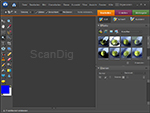
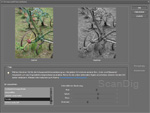
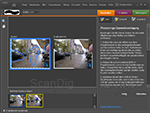

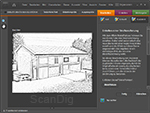

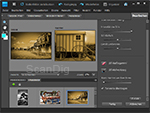
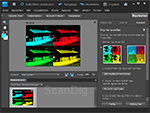
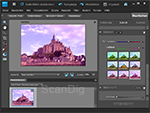

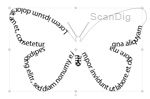
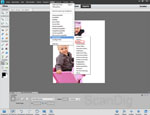

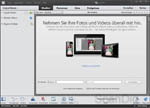



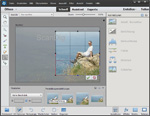
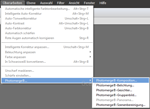

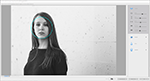


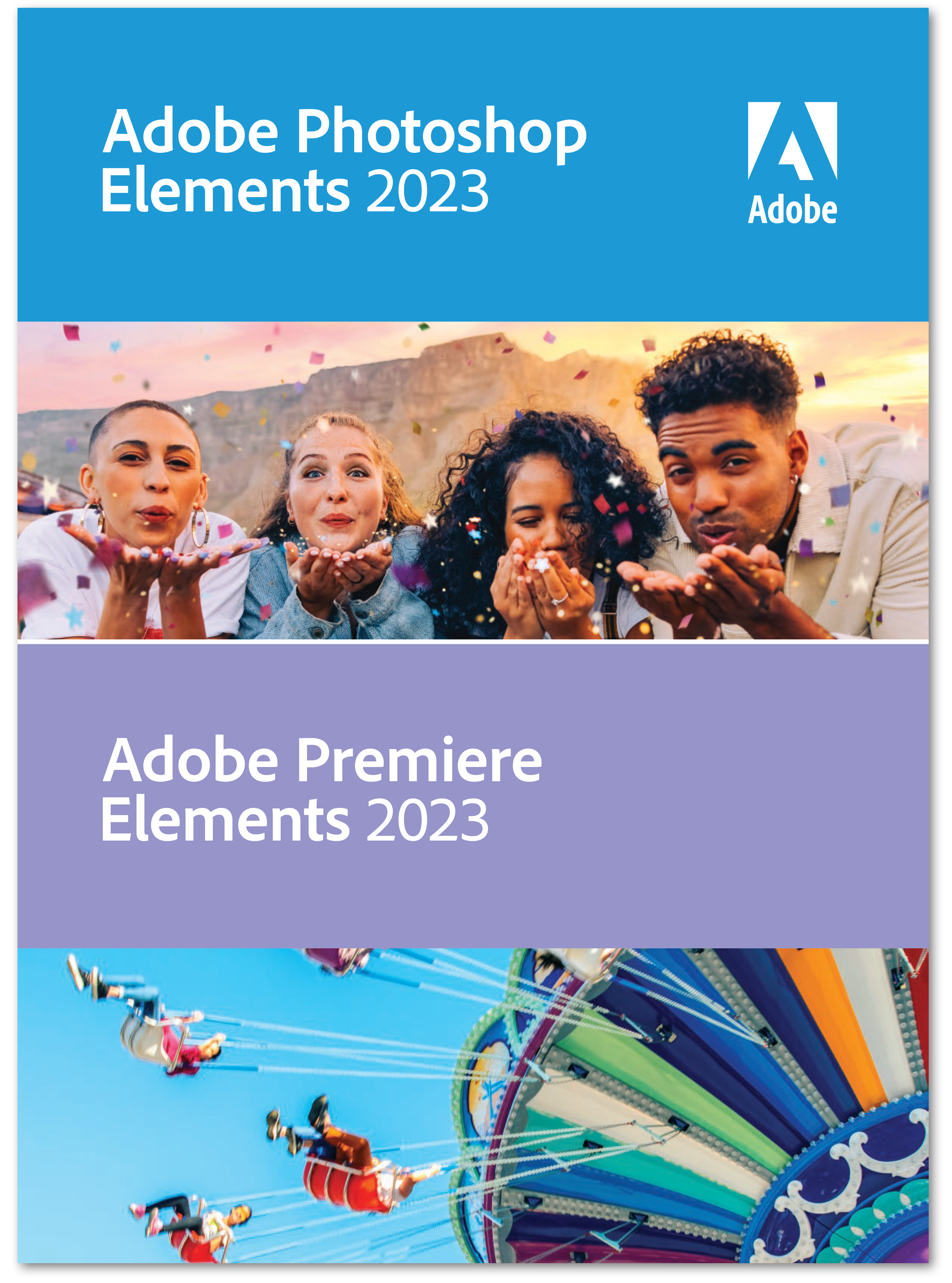

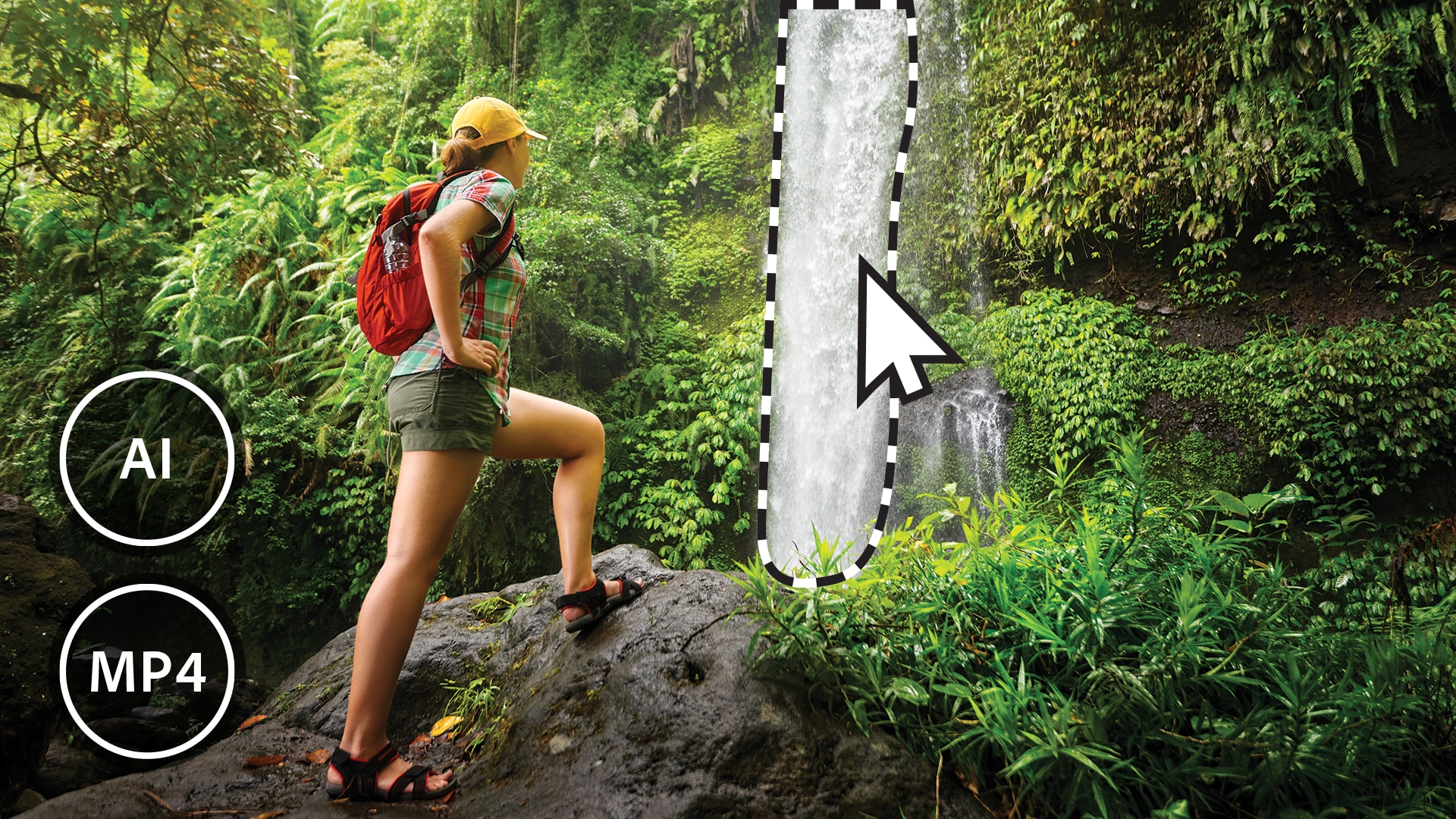


![[22:06] יסמין, פרת'יושה במהירות ולחקור אפשרויות עריכה מודרכות](https://i.dell.com/sites/csimages/Banner_Imagery/all/pse_tile_4.jpg)